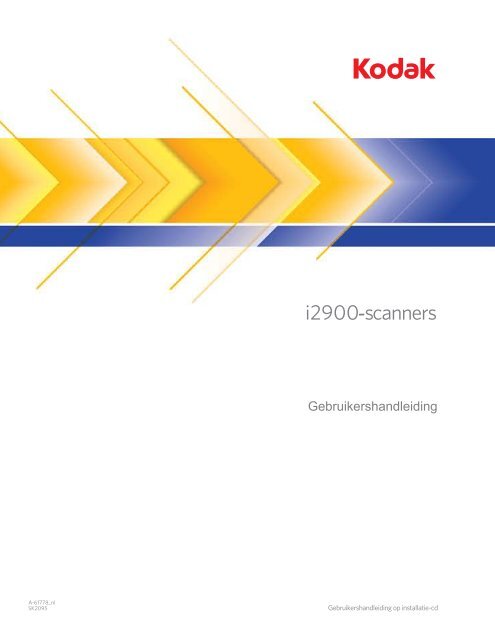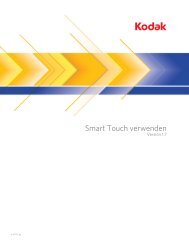i2900- - Kodak
i2900- - Kodak
i2900- - Kodak
You also want an ePaper? Increase the reach of your titles
YUMPU automatically turns print PDFs into web optimized ePapers that Google loves.
A-61778_nl<br />
5K2095<br />
<strong>i2900</strong>-<br />
Gebruikershandleiding
Veiligheid<br />
Voorzorgsmaatregelen van de gebruiker<br />
• Plaats de scanner op een stevige en vlakke ondergrond die een gewicht van 20,4 kg (45 lbs) kan dragen en zorg dat er aan<br />
alle zijden van de scanner ruimte vrij is.<br />
• Plaats de scanner niet in een omgeving met veel stof, vochtigheid of stoom. Dit kan elektrische schokken en zelfs brand<br />
veroorzaken. Gebruiker de scanner alleen binnen in een droge omgeving.<br />
• Zorg dat de wandcontactdoos zich binnen een afstand van 1,52 meter van de scanner bevindt en die makkelijk bereikbaar is.<br />
• Wanneer u de apparatuur van de netvoeding loskoppelt, pakt u de stekker vast en niet het snoer.<br />
• Zorg dat het netsnoer goed op de wandcontactdoos is aangesloten. Wanneer dit niet het geval is, kan dit elektrische<br />
schokken of brand veroorzaken.<br />
• Beschadig het netsnoer niet, zorg dat er geen knopen in komen, snijd hem niet door en pas hem niet aan. Gebruik ook geen<br />
beschadigd netsnoer. Dit kan elektrische schokken en zelfs brand veroorzaken.<br />
• Gebruik een speciaal voor de scanner bestemd en goed geaard stopcontact. Gebruik geen verlengsnoer of stekkerdoos voor<br />
de scanner.<br />
• Zorg dat er voldoende ruimte rond het stopcontact is, zodat u in geval van nood de scanner gemakkelijk kunt loskoppelen.<br />
• Haal de scanner niet uit elkaar, pleeg geen onderhoud en pas de scanner niet aan, behalve zoals uitgelegd in de<br />
Gebruikershandleiding.<br />
• Verplaats de scanner niet als deze is aangesloten op het stopcontact en als de interfacekabel is aangesloten. Hierdoor kan<br />
het snoer of de kabel beschadigd raken. Verwijder het netsnoer uit het stopcontact voordat u de scanner verplaatst.<br />
• Volg de reinigingsprocedure die wordt aangeraden door <strong>Kodak</strong>. Gebruik geen lucht-, vloeistof- of gasverstuivingsreinigers.<br />
Deze reinigers verplaatsen het stof of vuil alleen naar een andere locatie in de scanner, wat mogelijk een slechte werking van<br />
de scanner veroorzaakt.<br />
• Material Safety Data Sheets (MSDS) (Informatiebladen over materiaalveiligheid voor chemische producten) zijn beschikbaar<br />
op de <strong>Kodak</strong>-website: www.kodak.com/go/msds. Om deze informatiebladen te downloaden moet u het catalogusnummer<br />
opgeven van het verbruiksartikel waarvoor u het informatieblad wilt hebben. Zie het gedeelte "Onderdelen en verbruiksartikelen"<br />
verderop in deze handleiding voor informatie over onderdelen en catalogusnummers.<br />
Gebruikers en hun werkgevers dienen bij het gebruik van machines de gebruikelijke voorzorgmaatregelen te nemen. Dit zijn<br />
onder meer de volgende (maar zijn niet beperkt tot deze alleen):<br />
• Draag geen loszittende kleding, mouwen waarvan de knoopjes loszitten, enzovoort.<br />
• Draag geen loshangende sieraden, armbanden, grote ringen, lange kettingen, enzovoort.<br />
• Zorg dat uw haar niet te lang is, gebruik indien nodig een haarnetje, of bind het haar samen in een knot.<br />
• Verwijder alle overige losse voorwerpen uit het gebied die in de machine getrokken zouden kunnen worden.<br />
• Neem voldoende pauze om te zorgen dat u alert blijft.<br />
• Gebruik alleen de aanbevolen reinigingsmiddelen.<br />
• Gebruik geen ingeblikte lucht/perslucht.<br />
Supervisors dienen de werkwijze voor werknemers te evalueren en te zorgen dat deze voorzorgsmaatregelen deel uitmaken<br />
van de taakbeschrijving voor de bediening van de scanner of enig ander mechanisch apparaat.<br />
Waarschuwingsstickers<br />
VOORZICHTIG: bewegende onderdelen, niet aanraken.
Milieu-eisen<br />
• Het ontwerp van de <strong>Kodak</strong> <strong>i2900</strong>-scanner voldoet aan de wereldwijd geldende milieueisen.<br />
• In de VS: ga naar www.kodak.com/go/recycle voor informatie over het retourneren van dit product voor recycling of<br />
hergebruik.<br />
• Er zijn richtlijnen beschikbaar voor het afvoeren van verbruiksartikelen die bij het onderhoud worden vervangen. Volg deze<br />
richtlijnen op of neem contact op met de dichtstbijzijnde <strong>Kodak</strong>-leverancier voor meer informatie.<br />
• De verpakking van het product kan worden gerecycled.<br />
• <strong>Kodak</strong> <strong>i2900</strong> Series-scanners voldoen aan de vereisten van Energy Star en worden vanuit de fabriek geleverd met de<br />
standaardtijd ingesteld op 15 minuten.<br />
Europese Unie<br />
Met dit symbool wordt aangegeven, dat wanneer de laatste gebruiker dit product wil afvoeren, het product naar de<br />
juiste plaatsen voor recycling moet worden gebracht. Neem contact op met uw lokale <strong>Kodak</strong>-vertegenwoordiger<br />
of ga naar www.kodak.com/go/recycle voor aanvullende informatie over de inzameling- en recyclingprogramma's<br />
voor dit product.<br />
Raadpleeg www.kodak.com/go/REACH voor informatie over de aanwezigheid van substanties die op deze lijst met kandidaten<br />
worden vermeld in overeenstemming met artikel 59(1) van voorschrift (EG) nr. 1907/2006 (REACH).<br />
Akoestische emissie<br />
Maschinenlärminformationsverordnung – 3, GSGV<br />
Der arbeitsplatzbezogene Emissionswert beträgt
OVERZICHT 1-1<br />
INSTALLATIE/EERSTE SCAN 2-1<br />
SCANNERAANPASSINGEN 3-1<br />
DOCUMENTEN AFDRUKKEN 4-1<br />
ONDERHOUD 5-1<br />
PROBLEMEN OPLOSSEN 6-1<br />
BIJLAGEN
1 Overzicht<br />
Inhoud Ondersteunende documentatie..................................................................1-1<br />
Accessoires................................................................................................1-2<br />
Inhoud van de doos ...................................................................................1-2<br />
Scanneronderdelen....................................................................................1-3<br />
Ondersteunende<br />
documentatie<br />
De <strong>Kodak</strong> <strong>i2900</strong> Scanner is een desktop dubbelzijdige kleurenscanner die<br />
documenten van letterformaat (300 dpi, zwart-wit) met een snelheid van<br />
60 pagina’s per minuut scant. De <strong>i2900</strong>-scanner heeft ook een ingebouwde<br />
flatbed waarmee u speciale documenten tot maximaal A4 / 210 x 297 mm kunt<br />
scannen.<br />
Deze gebruikershandleiding bevat informatie over en gebruiks- en<br />
onderhoudsprocedures voor de <strong>Kodak</strong> <strong>i2900</strong>-scanner.<br />
Behalve deze Gebruikershandleiding is ook onderstaande documentatie<br />
beschikbaar:<br />
• Installatiehandleiding/Eerste scan — bevat een stapsgewijze procedure<br />
voor het installeren van de scanner en het maken van uw eerste scan.<br />
• Handleidingen voor scannerinstallatie — de TWAIN-gegevensbron en<br />
het ISIS-stuurprogramma worden meegeleverd bij de <strong>Kodak</strong> <strong>i2900</strong>-scanner.<br />
In de Handleiding voor scaninstellingen wordt uitgelegd hoe u de<br />
basisfuncties voor beeldbewerking kunt gebruiken. U vindt beide<br />
handleidingen op de installatie-cd (PDF-indeling). U kunt deze<br />
handleidingen ook vanaf de website downloaden.<br />
• Smart Touch-gebruikershandleiding — bevat informatie over de Smart<br />
Touch-functionaliteit en het gebruik hiervan. U vindt deze handleiding in<br />
PDF-indeling op de installatie-cd. U kunt deze handleiding ook vanaf de<br />
website downloaden.<br />
• Naslaghandleiding — bevat een eenvoudige visuele procedure voor het<br />
reinigen van de scanner. Bewaar deze handleiding dicht bij de scanner als<br />
referentie.<br />
Website: www.kodak.com/go/docimaging<br />
A-61778_nl maart 2013 1-1
Accessoires <strong>Kodak</strong> Printeraccessoire voor de <strong>i2900</strong>/i3000 Serie-scanners — het<br />
printeraccessoire biedt een effectieve manier om informatie op de achterzijde<br />
van het gescande document af te drukken. De printer werkt op de volledige<br />
scannersnelheid. Deze printer kan een datum, tijd, documentvolgnummer en<br />
aangepaste berichten toevoegen. Alle bedieningselementen en functies van<br />
de printer zijn toegankelijk via de TWAIN-gegevensbron of het ISISstuurprogramma.<br />
Catalogusnr. 132 4391<br />
<strong>Kodak</strong> A3 Flatbedaccessoire — de <strong>Kodak</strong> A3 Flatbed is een accessoire dat<br />
de mogelijkheid biedt speciale documenten tot maximaal 11 x 17 inch (A3) te<br />
scannen met de <strong>Kodak</strong> <strong>i2900</strong>-scanner. CAT.nr. 189 4351<br />
Inhoud van de doos Open de doos en controleer de inhoud voordat u aan de slag gaat:<br />
• <strong>Kodak</strong> <strong>i2900</strong>-scanner<br />
• USB 3,0-kabel<br />
• Netsnoeren (met 60W voeding)<br />
• Ook inbegrepen:<br />
- Installatie-cd<br />
- Software-cd's<br />
- Garantie/Registratieformulieren<br />
- Gedrukte gebruikershandleiding<br />
- Gedrukte naslaghandleiding<br />
- Gedrukte installatiehandleiding/eerste scan<br />
- Voorbeeldreinigingskit<br />
- Contactgegevens voor service en onderhoud<br />
- Verschillende folders<br />
1-2 A-61778_nl maart 2013
Scanneronderdelen<br />
Vooraanzicht<br />
3<br />
4<br />
2<br />
1 Verlengstuk voor uitvoerlade — kan worden geopend voor het plaatsen<br />
van documenten tot 43,2 cm (17 inch).<br />
2 Flatbedhendel — geeft toegang tot de flatbed, waarmee u speciale<br />
documenten, boeken, tijdschriften, bestandsmappen, enz. kunt scannen.<br />
3 Hendel voor dikke documenten — draai de knop verticaal om de ruimte<br />
tussen de invoermodule en de separatiemodule te openen voor<br />
documenten die op een speciale manier moeten worden verwerkt.<br />
4 Verlengstuk van uitvoerlade — trek dit verlengstuk uit wanneer<br />
u documenten scant die langer zijn dan 27,9 cm (11 inch).<br />
5 Invoerlade — geschikt voor maximaal 250 documenten (20 lb. / 75 g/m 2 ).<br />
U kunt de invoerlade omhoog klappen wanneer deze niet in gebruik is.<br />
6 Papiergeleiders — schuif deze geleiders naar buiten of naar binnen<br />
afhankelijk van het formaat document dat u scant.<br />
7 Scrollknoppen — druk op de scrollknoppen Omhoog of Omlaag om door<br />
voorgedefinieerde functies of toepassingen voor scannen te scrollen.<br />
8 Knop Starten/Hervatten/Pauzeren — druk hierop om het scannen te<br />
starten (>), te hervatten (/) of tijdelijk te pauzeren (II). Bevat tevens een<br />
groen LED-lampje (stroom is ingeschakeld en gereed voor scannen) en<br />
een rood LED-lampje (niet gereed of een mogelijke foutsituatie; bijv. een<br />
vastgelopen document) die de status van de scanner aangeven.<br />
A-61778_nl maart 2013 1-3<br />
1<br />
5<br />
6 7<br />
8
9 Aan-uitknop — Druk om de scanner in te schakelen. Wanneer u de<br />
aan-uitknop langer dan enkele seconden houdt ingedrukt, zal de scanner<br />
worden uitgeschakeld.<br />
10 Stopknop — stopt het scannen.<br />
11 Bedieningspaneel voor gebruiker — toont 1 - 9 en meldingen. Deze<br />
nummers corresponderen met een voorgedefinieerde functie. U of E<br />
wordt weergegeven wanneer er een fout optreedt. Zie hoofdstuk 6 voor<br />
meer informatie.<br />
Bovendien kan één van de volgende pictogrammen worden<br />
weergegeven:<br />
Geeft aan dat de invoerlade documenten bevat en dat de<br />
scanner vanaf de invoerlade scant.<br />
Geeft aan dat de invoerlade geen documenten bevat en dat<br />
de scanner vanaf de flatbed scant, als de optie om vanaf de<br />
flatbed te scannen is geconfigureerd in uw scanapplicatie.<br />
Als uw scanner is aangesloten op een optioneel <strong>Kodak</strong><br />
A3-flatbedaccessoire, dan wordt de flatbed in de <strong>i2900</strong>-scanner<br />
uitgeschakeld. Als de invoerlade documenten bevat, scant<br />
de scanner vanaf de invoerlade.<br />
Als de invoerlade geen documenten bevat, brandt het<br />
flatbedpictogram. Het document wordt vanaf de flatbed<br />
gescand als deze optie is geconfigureerd in uw scanapplicatie.<br />
12 Vergrendeling van de scannerklep — trek aan de hendel om de klep<br />
van de scanner te openen.<br />
13 Uitvoerlade — hierin worden de gescande documenten opgevangen.<br />
1-4 A-61778_nl maart 2013<br />
9<br />
13<br />
10<br />
12<br />
11
Optioneel<br />
printeraccessoire:<br />
aanzicht van<br />
printertoegang<br />
De onderstaande illustratie toont de werkende componenten van de printer.<br />
Voor installatie-instructies, zie de instructies die werden meegeleverd met uw<br />
<strong>Kodak</strong> printeraccessoire voor de <strong>i2900</strong>/i3000 Series-scanners.<br />
1 Printerkabel — deze kabel kan direct op de scanner worden<br />
aangesloten om communicatie met de printer mogelijk te maken.<br />
2 Afdrukposities — er zijn 9 afdrukposities beschikbaar.<br />
3 Printerhouder/-cassette — biedt de mogelijkheid op de achterzijde van<br />
gescande documenten af te drukken.<br />
A-61778_nl maart 2013 1-5<br />
1<br />
2<br />
3
Binnenaanzicht Wanneer u de vergrendeling van de scannerklep naar voren trekt, zijn de<br />
volgende interne onderdelen zichtbaar.<br />
3<br />
4<br />
2<br />
1<br />
5<br />
1 Invoermodule — vereenvoudigt de invoer en scheiding van documenten<br />
van verschillende grootte, dikte en structuur.<br />
2 Sensor — wordt gebruikt om invoer van meerdere documenten tegelijk<br />
en transportfouten te detecteren. De <strong>Kodak</strong>-functie Intelligent Document<br />
Protection helpt uw documenten te beschermen tegen schade. Raadpleeg<br />
de handleidingen voor scannerinstallatie voor meer informatie over deze<br />
functie.<br />
3 Imaginggeleiders — houd de imaginggeleiders schoon om een optimale<br />
beeldkwaliteit te krijgen.<br />
4 Voorste transportrol(len) — zorgen ervoor dat documenten soepel door<br />
de scanner worden gevoerd.<br />
5 Papiersensor — detecteert de aanwezigheid van documenten in de<br />
invoerlade.<br />
6 Scheidingsmodule en pre-separatieblad — vereenvoudigt de invoer en<br />
scheiding van documenten van verschillende grootte, dikte en structuur.<br />
1-6 A-61778_nl maart 2013<br />
6
Achteraanzicht<br />
1<br />
1 Printerpoort — hier kan het <strong>Kodak</strong>-printeraccessoire op de scanner<br />
worden aangesloten.<br />
2 USB-poort — via deze poort wordt de scanner met de computer<br />
verbonden.<br />
3 Netaansluiting — hiermee sluit u het netsnoer van de adapter op de<br />
scanner aan.<br />
4 Achterpaneel — afneembaar zodat u het <strong>Kodak</strong>-printeraccessoire kunt<br />
aansluiten.<br />
5 Achteruitgang van documenten — biedt de mogelijkheid uitzonderlijke<br />
documenten aan de achterzijde van de scanner uit te voeren.<br />
6 Schakelaar achteruitgang van documenten — zet deze schakelaar<br />
om. Hiermee wordt het rechtstreekse papierpad van de scanner<br />
ingeschakeld, zodat uitzonderlijke documenten via de achterzijde van het<br />
document kunnen worden uitgevoerd.<br />
7 Beveiligingskabelpoort — hier sluit u een beveiligingskabel aan op de<br />
scanner. U kunt bij een kantoorwinkel een standaard beveiligingskabel<br />
kopen. Raadpleeg de instructies die worden meegeleverd bij de<br />
beveiligingskabel voor de installatieprocedure.<br />
A-61778_nl maart 2013 1-7<br />
2<br />
3<br />
4<br />
5<br />
6<br />
7
2 Installatie/Eerste scan<br />
Inhoud Instelling.....................................................................................................2-1<br />
Software installeren ...............................................................................2-1<br />
Scanner aansluiten................................................................................2-2<br />
Scannen ................................................................................................2-3<br />
Energiebesparingsmodus en uitschakelen van de scanner.......................2-5<br />
Instelling<br />
Software installeren<br />
In dit gedeelte vindt u gedetailleerde informatie uit de Installatiehandleiding/<br />
Eerste scan die is meegeleverd bij uw scanner. Volg deze stappen in de<br />
opgegeven volgorde om de scanner te installeren.<br />
OPMERKINGEN:<br />
• Als u alle stappen in de Installatiehandleiding/Eerste scan al hebt<br />
uitgevoerd, slaat u dit gedeelte over.<br />
• Zorg bij het plaatsen van de scanner voor voldoende ruimte aan de<br />
achterzijde van de scanner om het gebruik van de achteruitgang voor<br />
documenten of het <strong>Kodak</strong>-printeraccessoire mogelijk te maken.<br />
1. Plaats de installatie-cd voor de <strong>Kodak</strong> <strong>i2900</strong>-scanner in het cd-romstation.<br />
Het installatieprogramma wordt automatisch gestart.<br />
2. Selecteer Scannersoftware installeren.<br />
A-61778_nl maart 2013 2-1
Scanner aansluiten<br />
OPMERKINGEN:<br />
• Dubbelklik op het Bureaublad op het pictogram Deze computer als de<br />
cd niet automatisch start. Dubbelklik op het pictogram van het<br />
cd-romstation en vervolgens op setup.exe.<br />
• Als het bericht Delen van deze toepassing zijn al geïnstalleerd wordt<br />
weergegeven, klikt u op Ja om verder te gaan met het installatieproces.<br />
Eerder geïnstalleerde <strong>Kodak</strong>-scannersoftware die met deze scanner<br />
wordt gedeeld, wordt bijgewerkt.<br />
3. Klik in het welkomstscherm op Volgende.<br />
4. Klik op Ik ga akkoord wanneer u de bepalingen van de<br />
Softwarelicentieovereenkomst hebt gelezen en hiermee akkoord gaat.<br />
De installatie wordt gestart en er verschijnen verschillende<br />
voortgangsschermen.<br />
5. Klik op Voltooien wanneer de installatie is voltooid.<br />
6. Verwijder de installatie-cd uit het cd-romstation.<br />
Wanneer de software is geïnstalleerd, kunt u het netsnoer en de USB-kabel op<br />
de scanner aansluiten. Raadpleeg de illustratie hieronder voor de juiste<br />
aansluitingen. Zorg dat het stopcontact zich binnen een afstand van 5 feet /<br />
1,52 meter van de scanner bevindt en makkelijk bereikbaar is.<br />
1. Kies het juiste netsnoer voor uw regio uit de netsnoeren die bij de scanner<br />
zijn geleverd.<br />
2. Steek het netsnoer in de netsnoeraansluiting op de scanner. Zorg dat het<br />
goed vast zit.<br />
3. Steek het andere einde van het netsnoer in het stopcontact.<br />
4. Sluit de USB-kabel aan op de USB-poort van de scanner.<br />
5. Sluit het andere uiteinde van de USB-kabel aan op de juiste USB-poort<br />
van de computer.<br />
2-2 A-61778_nl maart 2013
Scannen<br />
• Druk op de Aan-uitknop.<br />
Wanneer u de scanner inschakelt, gaat de invoerlade open als deze nog niet<br />
open is en knippert de groene LED op de knop Starten/Hervatten/Pauzeren<br />
terwijl de scanner een aantal zelftests doorloopt.<br />
Het kost de scanner minder dan 15 seconden om door de inschakelprocedure<br />
te lopen en gereed te zijn voor het scannen.<br />
Wanneer de installatie is voltooid en de scanner gereed is om te scannen,<br />
stopt de LED op de knop Starten/Hervatten/Pauzeren met knipperen en blijft<br />
groen branden en verschijnt het nummer 1 in het bedieningspaneel. Als er iets<br />
anders dan een getal wordt weergegeven (bijv., 0, E of U), raadpleegt u het<br />
gedeelte 'LED-foutcodes' in hoofdstuk 6 voor een uitleg van deze codes.<br />
Uw scanner gereedmaken voor het scannen<br />
1. Controleer of de scanner is ingeschakeld en gereed is om te scannen<br />
(de LED op de knop Starten/Hervatten/Pauzeren is groen en brandt<br />
constant) en of het Smart Touch-scannerpictogram in de taakbalk wordt<br />
weergegeven.<br />
OPMERKINGEN:<br />
Scanner gereed<br />
• Met Smart Touch kunt u snel en eenvoudig veelgebruikte scantaken<br />
uitvoeren. U kunt negen verschillende taken toewijzen en uitvoeren.<br />
• Wanneer de scanner niet in gebruik is, kunt u de invoerlade tegen de<br />
scanner inklappen. Verzeker u ervan dat de invoerlade omlaag staat<br />
tijdens het scannen.<br />
2. Pas de papiergeleiders op de invoerlade aan aan uw scanbehoeften. Zie<br />
het gedeelte 'De in-/uitvoerlade aanpassen' in hoofdstuk 3.<br />
3. Een scantoepassing selecteren. De scanner wordt geleverd met Smart<br />
Touch-functionaliteit en <strong>Kodak</strong> Capture Desktop-software. Raadpleeg<br />
hoofdstuk 3 voor meer informatie.<br />
A-61778_nl maart 2013 2-3
Documenten gereedmaken voor het scannen<br />
• Documenten met een standaardpapierformaat kunnen gemakkelijk in de<br />
scanner worden ingevoerd. Wanneer u uw documenten sorteert voor<br />
scannen, moet u de documenten zodanig stapelen dat de randen zijn<br />
uitgelijnd en de documenten midden in de invoerlade liggen. Hierdoor kan<br />
de documentinvoer één document tegelijk in de scanner invoeren.<br />
• Verwijder alle nietjes en paperclips voordat u gaat scannen. Nietjes en<br />
paperclips kunnen de scanner en documenten beschadigen.<br />
• Inkt en correctievloeistof op het papier moeten droog zijn voordat u gaat<br />
scannen.<br />
• Gescheurd, beschadigd of gekreukeld papier kan zonder problemen door<br />
de scanner worden getransporteerd. Er is echter geen enkele scanner die<br />
elk soort beschadigd papier kan verwerken. Als u twijfelt of een beschadigd<br />
document door de scanner kan worden getransporteerd, gebruikt u de<br />
flatbed of plaatst u het document eerst in een doorschijnende beschermhoes<br />
en gebruikt u de documentuitgang aan de achterzijde. Beschermhoezen<br />
moeten handmatig en één voor één worden ingevoerd met de gevouwen<br />
rand eerst, wanneer de vrijmaakschakelaar of de achteruitgang voor<br />
documenten wordt gebruikt.<br />
4. Plaats de documenten die u wilt scannen in de invoerlade. Als u enkelzijdige<br />
documenten scant, moet de te scannen zijde naar boven liggen.<br />
OPMERKING: voor zeer dikke en/of stijve documenten, zoals enveloppen, is<br />
mogelijk het volgende nodig:<br />
• Gebruik de flatbed of de achterste uitgang voor<br />
documenten.<br />
• Gebruik van de vrijmaakschakelaar.<br />
• Scannen bij 400 dpi of meer om de scannertransportsnelheid te<br />
reduceren.<br />
5. Als 1 - Kleuren-PDF wordt weergegeven op het bedieningspaneel, drukt<br />
u op de knop Starten/Hervatten/Pauzeren.<br />
2-4 A-61778_nl maart 2013
Energiebesparingsst<br />
and en uitschakelen<br />
van de scanner<br />
Zodra het document is gescand, wordt het dialoogvenster Opslaan als<br />
weergegeven.<br />
6. Voer een bestandsnaam in (bijvoorbeeld, MijnEersteScan.pdf) en selecteer<br />
een opslaglocatie voor het bestand (bijvoorbeeld op het bureaublad). Klik<br />
ten slotte op Opslaan.<br />
Nadat u op Opslaan hebt geklikt, wordt het document geopend zodat u het<br />
kunt bekijken.<br />
OPMERKING: u kunt Smart Touch afstemmen op uw scanbehoeften.<br />
Kijk voor meer informatie over Smart Touch in de map<br />
Documentatie op de cd die bij uw scanner is geleverd.<br />
Uw scanner is gereed voor gebruik.<br />
Energiebesparingsstand: standaard gaat de scanner na 15 minuten van<br />
inactiviteit automatisch naar de energiebesparingsmodus.<br />
Om de scanner vanuit de energiebesparingsstand te activeren voert u één van<br />
de volgende handelingen uit:<br />
• druk op de scrollknop Omhoog of Omlaag<br />
• druk op de knop Starten/Hervatten/Pauzeren, of<br />
• leg papier in de invoerlade<br />
Uitschakelen van de scanner: druk de Aan-uitknop langer dan één seconde<br />
in. Standaard wordt de scanner uitgeschakeld wanneer deze langer dan<br />
60 minuten in de energiebesparingsmodus staat. Druk op de aan-uitknop om<br />
de scanner weer in te schakelen.<br />
A-61778_nl maart 2013 2-5
3 Scanneraanpassingen<br />
Inhoud De invoer-/uitvoerlade aanpassen .............................................................3-1<br />
Scannen met vlakke documentinvoer ........................................................3-3<br />
Gebruik van de uitgang aan de achterzijde ...............................................3-5<br />
Een scantoepassing selecteren ................................................................3-6<br />
De invoer-/uitvoerlade<br />
aanpassen<br />
U kunt de invoer- en uitvoerlades aanpassen zodat deze voldoen aan uw<br />
scanbehoeften.<br />
• De papiergeleiders afstellen — de papiergeleiders kunnen naar binnen of<br />
buiten worden geschoven zodat het te scannen papier erin past. Plaats<br />
tijdens het afstellen van de papiergeleiders uw handen op de bodem van de<br />
geleiders, over de gleuven in de lade om de geleiders gemakkelijk naar<br />
binnen of buiten te schuiven.<br />
• Afstellen van de invoerlade op documentlengte — het verlengstuk van<br />
de invoerlade heeft twee posities.<br />
- Documentlengtes tot 27,9 cm / 11 inch — trek het verlengstuk uit tot de<br />
eerste positie.<br />
- Documentlengtes van 27,9 cm tot 43,2 cm / 11 tot 17 inch — trek het<br />
verlengstuk uit tot de volledige positie.<br />
- Documenten die langer zijn dan 35,6 cm/14 inch — als u documenten<br />
scant die langer zijn dan 17 inch / 43,2 cm, moet het<br />
scannerstuurprogramma worden ingesteld op dergelijke lange<br />
documenten. Zorg dat de optie Maximumlengte op het tabblad Apparaat-<br />
Algemeen (TWAIN-gegevensbron) of de optie Langste document op het<br />
tabblad Scanner (ISIS-stuurprogramma) is ingesteld op een waarde die<br />
langer is dan het langste document.<br />
OPMERKING: het is mogelijk dat er hulp nodig is van de gebruiker bij het<br />
scannen van documenten die langer zijn dan 17 inch / 43,2 cm.<br />
A-61778_nl maart 2013 3-1
• De uitvoerlade aanpassen aan de documentlengte — als de documenten<br />
die u wilt scannen, langer zijn dan 27,9 cm (11 inch), open dan het<br />
documentverlengstuk.<br />
• Documentgewicht — de invoerlade kan een gewicht dragen van circa<br />
250 vellen normaal 20# bondpapier.<br />
3-2 A-61778_nl maart 2013
Scannen met vlakke<br />
documentinvoer<br />
De flatbed kan worden gebruikt om speciale documenten, bestandsmappen,<br />
boeken, tijdschriften, paspoorten e.d. te scannen.<br />
1. Open het deksel van de flatbed.<br />
2. Plaats het document naar beneden gericht op de glasplaat.<br />
3. Lijn het document uit met de hoekpijlen in de rechterbenedenhoek.<br />
4. Sluit het deksel van de flatbed.<br />
5. Druk op de knop Starten/Hervatten/Pauzeren om het scannen te starten.<br />
A-61778_nl maart 2013 3-3
OPMERKINGEN:<br />
• Zorg ervoor dat er geen documenten in de invoerlade van de scanner zitten<br />
wanneer u de flatbed wilt gebruiken.<br />
• Als de invoerlade een document bevat en er een document op de flatbed ligt<br />
als op de knop wordt gedrukt, dan scant de scanner alleen vanuit de<br />
invoerlade. Als u vanaf de flatbed wilt scannen, moet de knop Scannen<br />
opnieuw worden ingedrukt.<br />
• Wanneer u een document of boek op de flatbed scant, zorg er dan voor dat<br />
de klep van de flatbed dicht is. De klep past zich automatisch aan de dikte<br />
van het document of boek aan.<br />
• Wanneer u het document of boek op de flatbed plaatst, mag u het document<br />
helemaal tot de rand van de flatbed leggen. De flatbed scant alle informatie<br />
die binnen de rand ligt.<br />
• De witte achtergrond op het deksel van de flatbed moet schoon en glad zijn.<br />
Wanneer er sprake is van onvolkomenheden, kan dit de werking van<br />
automatisch bijsnijden nadelig beïnvloeden.<br />
3-4 A-61778_nl maart 2013
Gebruik van de<br />
uitgang aan de<br />
achterzijde<br />
Documenten waarvoor een speciale afhandeling nodig is (bijv. enveloppen,<br />
etc.) kunnen via de uitgang aan de achterzijde worden uitgevoerd. Deze<br />
uitgang zorgt dat het papierpad recht is waardoor uitzonderlijke documenten<br />
door het transport kunnen worden gevoerd en er minder kans bestaat dat het<br />
document vastloopt.<br />
Om de uitgang aan de achterzijde te gebruiken, tilt u de hendel bij de<br />
achteruitgang omhoog.<br />
Gebruik de uitgang aan de achterzijde wanneer:<br />
• documenten te stijf zijn om in het transport te kunnen buigen en daardoor<br />
kunnen vastlopen (op het bedieningspaneel staat U9).<br />
• de stapelvolgorde van de uitvoer niet belangrijk is.<br />
• u direct naar de afvalbak scant in het geval documenten na het scannen niet<br />
langer nodig zijn.<br />
• u foto's scant.<br />
OPMERKINGEN:<br />
• Zorg dat u na afloop de hendel voor de achteruitgang voor documenten<br />
weer in de lage positie terugzet.<br />
• Zorg dat u bij het gebruik van deze optie voldoende ruimte achter de<br />
scanner hebt om documenten in te voeren.<br />
• Wanneer u meerdere documenten via de achteruitgang uitvoert, worden<br />
deze in omgekeerde scanvolgorde gelegd.<br />
• Wanneer u de documentuitgang op de achterzijde gebruikt, kunt u de optie<br />
voor het afdrukken van documenten niet gebruiken.<br />
A-61778_nl maart 2013 3-5
Een scantoepassing<br />
selecteren<br />
<strong>Kodak</strong> heeft twee scantoepassingen bij uw scanner geleverd: Smart Touch en<br />
<strong>Kodak</strong> Capture Desktop Software.<br />
Smart Touch-functionaliteit is uw één druk op de knop en de rest gaat<br />
vanzelf-antwoord op het ordenen van uw digitale documenten. Nu kunt u met<br />
Smart Touch-functionaliteit documenten organiseren:<br />
• in uw bestandslocaties<br />
• als e-mailbijlagen<br />
• in MS SharePoint Server<br />
• naar printers<br />
• naar andere bureaubladtoepassingen<br />
in diverse populaire bestandsformaten: PDF, TIFF, JPEG, RTF, BMP en<br />
doorzoekbare PDF.<br />
U kunt gebruikmaken van negen vooraf gedefinieerde taaksnelkoppelingen.<br />
U kunt deze snelkoppelingen desgewenst wijzigen en onder een andere naam<br />
opslaan om zo uw eigen taken te maken. U kunt eerst een voorbeeld van een<br />
afbeelding weergeven en deze bewerken (zoomen, pannen, draaien,<br />
bijsnijden en nog veel meer) voordat u deze naar zijn bestemming stuurt.<br />
Voor meer informatie over Smart Touch, zie de map Documentatie op de cd<br />
die bij uw scanner werd meegeleverd of ga naar: www.<strong>Kodak</strong>.com/go/<br />
smarttouch.<br />
<strong>Kodak</strong> Capture Desktop Software — een intuïtieve en gebruiksvriendelijke<br />
softwaretoepassing, speciaal bedoeld om het verwerken en delen van<br />
gescande documenten te vergemakkelijken. De <strong>Kodak</strong> Capture Desktop<br />
Software is meteen gereed voor gebruik en u kunt hiermee onmiddellijk enkele<br />
documenten vastleggen, bewerken en uitvoeren, maar ook grotere<br />
hoeveelheden, bijvoorbeeld in omgevingen met verschillende vestigingen of<br />
afdelingen.<br />
<strong>Kodak</strong> Capture Desktop biedt niet alleen alles wat u nodig hebt voor<br />
eenvoudig en productief scannen, maar deelt ook het ontwerp en de interface<br />
van <strong>Kodak</strong> Capture Pro Software, die nog veel extra geavanceerde<br />
mogelijkheden biedt voor het automatisch digitaliseren van documenten en<br />
gegevens.<br />
Dankzij zijn complete set met hulpmiddelen in de vorm van pictogrammen en<br />
andere functies maakt <strong>Kodak</strong> Capture Desktop Software het scannen<br />
eenvoudig. U kunt snel en eenvoudig naar bestanden scannen, doorzoekbare<br />
PDF's maken of uw informatie op een centrale locatie verzamelen, zoals<br />
Microsoft SharePoint.<br />
<strong>Kodak</strong> Capture Pro Software is ook beschikbaar voor gebruik met de <strong>Kodak</strong><br />
<strong>i2900</strong>-scanner. Ga naar www.<strong>Kodak</strong>.com/go/capturepro voor meer informatie.<br />
Veel andere bedrijven hebben ondersteuning voor <strong>Kodak</strong> <strong>i2900</strong>-scanners aan<br />
hun scantoepassingen toegevoegd. Neem contact op met deze bedrijven voor<br />
hulp bij het gebruik van deze toepassingen.<br />
3-6 A-61778_nl maart 2013
4 Documenten afdrukken<br />
Inhoud Printerspecificaties.....................................................................................4-2<br />
De inktcassette installeren/vervangen .......................................................4-3<br />
Afdrukposities wijzigen...............................................................................4-5<br />
Problemen oplossen ..................................................................................4-6<br />
Dit hoofdstuk bevat informatie over het gebruik van het <strong>Kodak</strong>-printeraccessoire<br />
voor de <strong>i2900</strong>/i3000 Series-scanners. Voor het gebruik van de afdrukoptie<br />
moet u het <strong>Kodak</strong>-printeraccessoire hebben gekocht en geïnstalleerd.<br />
OPMERKING: raadpleeg de instructies die bij het printeraccessoire zijn<br />
geleverd voor instructies voor het installeren van dit accessoire.<br />
Raadpleeg de Handleiding voor scannerconfiguratie voor de TWAINgegevensbron<br />
of het ISIS-stuurprogramma op de cd of de documentatie bij uw<br />
scantoepassing voor meer informatie over het inschakelen van afdrukken en<br />
het instellen van afdrukreeksen.<br />
Het printeraccessoire werkt op de volledige snelheid. Deze printer kan een<br />
datum, tijd, documentvolgnummer en aangepaste berichten toevoegen.<br />
De afdrukreeks kan informatie bevatten die voor elk document hetzelfde is,<br />
zoals batchnaam of operator, en informatie die voor elke gescande pagina<br />
anders is, zoals het documentvolgnummer.<br />
Alle bedieningselementen en functies van de printer zijn toegankelijk via de<br />
TWAIN-gegevensbron of het ISIS-stuurprogramma.<br />
OPMERKINGEN:<br />
• Voordat u een scansessie start, moet het afdrukken zijn ingeschakeld en<br />
een inktcassette zijn geïnstalleerd.<br />
• Reinig dagelijks het papierpad van de scanner wanneer u de printer gebruikt.<br />
• Wanneer u probeert te scannen met een taakinstelling waarin het afdrukken<br />
is ingeschakeld en er geen printer is geïnstalleerd, wordt de fout U2<br />
weergegeven.<br />
• U kunt geen documenten afdrukken als u de documentuitgang op de<br />
achterzijde gebruikt.<br />
A-61778_nl maart 2013 4-1
Printerspecificaties Meer informatie over de volgende specificaties is te vinden in de Handleiding<br />
voor scannerconfiguratie bij de TWAIN-gegevensbron of het ISISstuurprogramma.<br />
Kenmerk Beschrijving<br />
Maximum aantal regels 1<br />
Maximum aantal tekens 40 (inclusief spaties)<br />
Afdruklocaties (horizontaal) 9 handmatig in te stellen<br />
Afdruklocaties (verticaal) Ingesteld door de scantoepassing<br />
Afdrukoriëntatie 0 en 90 graden<br />
Lettergrootte Normaal, Vet en Extra vet<br />
OPMERKING: vanwege de complexiteit van<br />
bepaalde tekens, zoals<br />
halfbreed Katakana, kan het<br />
vette lettertype niet voor alle<br />
talen worden gebruikt.<br />
Afdrukzijde Achterzijde (na het scannen)<br />
Minimale afdrukafstand vanaf 0,35 inch / 0,89 cm<br />
voorlooprand van document<br />
Inktcartridge Zwart: HP-C6602A<br />
Rood: HP-C6602R<br />
Tekens per inktcassette Tot 1.500.000 - 2.000.000 (afhankelijk van<br />
de gebruikte lettergrootte)<br />
Beschikbare statische velden Door gebruiker opgegeven berichten via<br />
software voor beeldverwerking<br />
Beschikbare dynamische Documentvolgnummer met maximaal<br />
velden<br />
9 tekens, datum, tijd van vier tekens<br />
Ondersteunde talen Elke fonetische taal. Bijvoorbeeld:<br />
Nederlands, Engels, Frans, Duits, Italiaans,<br />
Portugees, Spaans, Japans (halfbreed<br />
Katakana)<br />
4-2 A-61778_nl maart 2013
De inktcassette<br />
installeren/vervangen<br />
LET OP: voer tijdens het scannen geen wijzigingen of onderhoud<br />
uit aan de printer.<br />
U moet de inktcassette installeren voordat u de printer gebruikt. Raadpleeg het<br />
gedeelte 'Onderdelen en verbruiksartikelen' in hoofdstuk 5 voor meer informatie<br />
over het bestellen hiervan.<br />
Na de eerste installatie, vervangt u de inktcassette wanneer:<br />
• tekens licht of onregelmatig worden afgedrukt.<br />
• er sprake is van ontbrekende tekens of inconsistente tekenkwaliteit<br />
• de afdrukkwaliteit na het reinigen niet is verbeterd.<br />
BELANGRIJK: houd u bij het weggooien van de inktcassette aan de milieuregels.<br />
1. Open de klep van de printer.<br />
2. Open de inktcassette en verwijder het lipje van de nieuwe inktcassette.<br />
3. Indien de printerhouder niet in de “laadpositie” staat, draai deze dan naar<br />
de “laadpositie”.<br />
Laadpositie Afdrukpositie<br />
A-61778_nl maart 2013 4-3
4. Plaats de inktcassette in de printerhouder, zoals getoond.<br />
5. Druk op de groene ontgrendelingsknop en roteer de printerhouder naar de<br />
“afdrukpositie”.<br />
6. Schuif de printerhouder naar de gewenste afdrukpositie. Zie het gedeelte<br />
“Afdrukposities wijzigen” verderop in dit hoofdstuk.<br />
7. Sluit de printerklep.<br />
OPMERKING: als de printerklep niet goed sluit, controleer dan of de<br />
printerhouder in de “afdrukpositie” staat.<br />
4-4 A-61778_nl maart 2013
Afdrukposities<br />
wijzigen<br />
U moet de horizontale afdrukpositie handmatig wijzigen.<br />
1. Open de klep van de printer.<br />
2. Schuif de printerhouder naar de gewenste afdrukpositie.<br />
BELANGRIJK: bij het wijzigen van afdrukposities is het belangrijk om<br />
u ervan te verzekeren dat de printerhouder stevig in een<br />
(voorwaartse) afdrukpositie zit. Wanneer u de printerhouder<br />
naar een afdrukpositie schuift, kunt u voelen dat de<br />
printerhouder op zijn plaats klikt.<br />
3. Sluit de printerklep.<br />
OPMERKING: u kunt de aanduidingen voor afdruklocaties aan de rand<br />
van het transport gebruiken om uw horizontale afdrukpositie<br />
te verifiëren.<br />
A-61778_nl maart 2013 4-5
Problemen oplossen Gebruik de onderstaande lijst als richtlijn voor het oplossen van problemen die<br />
kunnen optreden bij het gebruik van de printer.<br />
Probleem Mogelijke oplossing<br />
De afdrukkwaliteit is slecht of<br />
onregelmatig<br />
Afdrukproblemen bij het opstarten<br />
als gevolg van een droge printkop<br />
• Controleer of the inktcassette leeg is.<br />
• Zorg dat de inktcassette juist is geïnstalleerd.<br />
• Zorg dat de inktcassette in de juiste positie zit voor het afdrukken.<br />
• Controleer of de printer is ingeschakeld via de scantoepassing en of de<br />
verwachte afdrukreeks is opgegeven.<br />
• Controleer of alle printeraansluitingen en de printerkabel stevig vastzitten.<br />
• Reinig de printkop (zie 'Afdrukproblemen bij het opstarten als gevolg<br />
van een droge printkop' hieronder).<br />
Verwijder de inktcassette uit de printer en dep de spuitopeningen (niet<br />
vegen) op de inktcassette met een stofvrije wattenstaafje of vochtige<br />
doek. Plaats de inktcassette terug en probeer het opnieuw.<br />
Drukt niet af • Zorg dat het afdrukken in de scantoepassing is ingeschakeld.<br />
• Controleer of de inktcassette/printerhouder stevig op de gewenste<br />
afdrukpositie zit.<br />
• Ook moet de tape van de printkop verwijderd zijn.<br />
• Zorg dat het printeraccessoire is aangesloten.<br />
Tijdens een afdrukpoging wordt op • Printeraccessoire of inktcassette is niet geïnstalleerd.<br />
het bedieningspaneel U2<br />
weergegeven<br />
Er wordt inkt op de achterzijde van<br />
de scanner gespoten<br />
• Verifieer dat de printerhouder stevig in een afdrukpositie zit (zie het<br />
gedeelte getiteld “Afdrukposities wijzigen” eerder in dit hoofdstuk).<br />
Printerklep wil niet sluiten • Controleer of de printerhouder in de “afdrukpositie” staat.<br />
4-6 A-61778_nl maart 2013
5 Onderhoud<br />
Inhoud Reinigingsmiddelen en -materialen............................................................5-2<br />
De klep van de scanner openen ................................................................5-2<br />
Reinigingsprocedures ................................................................................5-3<br />
De rollen reinigen..................................................................................5-4<br />
De scheidingsrolbanden reinigen..........................................................5-4<br />
De invoermodulebanden reinigen .........................................................5-5<br />
De achtergrondstrip(s) reinigen ............................................................5-5<br />
De imaginggeleiders reinigen ...............................................................5-5<br />
Het flatbedglas reinigen ........................................................................5-6<br />
Een transportreinigingsblad door de scanner voeren ...........................5-7<br />
Laatste reinigingsstappen .....................................................................5-7<br />
Vervangingsprocedures.............................................................................5-8<br />
De invoermodule of invoermodulebanden vervangen ...........................5-8<br />
De scheidingsrol vervangen................................................................ 5-11<br />
De scheidingsrolbanden vervangen.................................................... 5-11<br />
Het pre-separatieblad vervangen........................................................5-12<br />
De voorste transportrol vervangen......................................................5-12<br />
De achtergrondstrip(s) vervangen ......................................................5-13<br />
De achtergrond van de flatbed vervangen..........................................5-14<br />
Onderdelen en verbruiksartikelen ...........................................................5-15<br />
In dit hoofdstuk worden de reinigings- en onderhoudsprocedures voor de<br />
<strong>Kodak</strong> <strong>i2900</strong>-scanner beschreven. De frequentie waarmee deze procedures<br />
moeten worden uitgevoerd, varieert per scanomgeving, papiersoorten en<br />
benodigde beeldverwerking. Bij hoge scanvolumes zal de scanner vaker<br />
moeten worden gereinigd en zullen de onderdelen vaker moeten worden<br />
vervangen. De jarenlange ervaring van <strong>Kodak</strong> op het gebied van productiescans<br />
heeft aangetoond dat een juiste reiniging en juist onderhoud van uw scanner<br />
het gevolg heeft dat u meer papier kunt scannen in minder tijd en met minder<br />
problemen. Een goed onderhouden <strong>i2900</strong>-scanner zorgt dat de scanner<br />
jarenlang probleemloos werkt.<br />
Scanneronderdelen (banden, pre-separatiebladen, enz.) en reinigingsmiddelen<br />
zijn verkrijgbaar bij resellers, webverkopers en de online store van <strong>Kodak</strong><br />
(http:/scannerstore.kodak.com). Verbruiksonderdelen worden verkocht in kits.<br />
Deze pakketten bevatten de juiste combinatie van banden, rollen en<br />
pre-separatiebladen, zodat u deze eenvoudig kunt vervangen met de<br />
aanbevolen frequentie. Wanneer u bijvoorbeeld alleen de banden vervangt en<br />
nooit de scheidingsrol, zal de scanner uiteindelijk minder goed gaan werken.<br />
Wanneer u de verbruiksartikelen met de aanbevolen tussenpozen vervangt,<br />
bent u verzekerd van de beste prestaties.<br />
A-61778_nl maart 2013 5-1
Reinigingsmiddelen<br />
en -materialen<br />
De klep van de<br />
scanner openen<br />
Gebruik voor het routineonderhoud alleen deze reinigingsmiddelen en -materialen.<br />
Bij gebruik van andere reinigingsmaterialen kunt u de scanner beschadigen.<br />
• <strong>Kodak</strong> Digital Science Transportreinigingsbladen<br />
• <strong>Kodak</strong> Digital Science Rolreinigingsbladen<br />
• Staticide-doekjes voor <strong>Kodak</strong>-scanners<br />
• En stofzuiger en hulpstukken<br />
1. Schakel de scanner uit.<br />
2. Verwijder alle documenten uit de invoerlade, uitvoerlade en transport.<br />
3. Trek de ontgrendelingshendel voor de scannerklep naar voren. De<br />
scannerklep gaat gedeeltelijk open. Haal de klep volledig omhoog om<br />
toegang te kunnen krijgen tot de interne onderdelen.<br />
4. Gebruik beide handen om de klep te sluiten wanneer u klaar bent met het<br />
reinigen van de scanner of het vervangen van een verbruiksartikel.<br />
5-2 A-61778_nl maart 2013
Reinigingsprocedures U krijgt een optimale beeldkwaliteit wanneer u de scanner regelmatig reinigt<br />
en preventief onderhoudt.<br />
Bepaalde soorten documenten kunnen meer papierstof en vuil genereren en<br />
moeten daarom mogelijk vaker worden gereinigd.<br />
Lees de volgende informatie voordat u de scanner reinigt of verbruiksartikelen<br />
vervangt:<br />
• Het is normaal dat er afval van de rubberen banden op de invoermodule<br />
en de scheidingsrol achterblijft. Bandenafval betekent niet altijd dat de<br />
banden versleten of beschadigd zijn. Controleer na het reinigen of de<br />
banden zijn versleten en vervang zo nodig de scheidingsrol, invoermodule<br />
of banden.<br />
• Laat gereinigde rollen of banden volledig drogen voordat u gaat scannen.<br />
• Gebruik alleen de aanbevolen reinigingsmiddelen. Het gebruik van<br />
niet-goedgekeurde vloeistoffen of oplossingen kan de rubberen banden<br />
beschadigen.<br />
• Gebruik geen reinigingsmiddelen in besloten ruimten, maar zorg voor<br />
voldoende ventilatie.<br />
• Gebruik geen reinigingsmiddelen op hete oppervlakken. Zorg ervoor dat<br />
oppervlakken zijn afgekoeld tot kamertemperatuur voordat<br />
u reinigingsmiddelen gebruikt.<br />
• Gebruik geen ingeblikte lucht/perslucht. Het gebruik van perslucht kan<br />
ervoor zorgen dat er stof in het beeldopnamesysteem van de scanner<br />
komt, in een gebied dat problemen met de beeldkwaliteit oplevert en niet<br />
kan worden gereinigd zonder de camera te verwijderen.<br />
• Gebruik geen ontvlambare, gecomprimeerde sprays op of rond de scanner.<br />
• Naast de aanbevolen reinigingsmaterialen kunt u een stofzuiger gebruiken<br />
om vuil uit de scanner te verwijderen.<br />
• Staticide-doekjes bevatten isopropanol. Dit kan irritatie van de ogen en<br />
droge huid veroorzaken. Was na het onderhoud uw handen met zeep en<br />
water. Raadpleeg de Material Safety Data Sheet (MSDS) (Document voor<br />
materiaalveiligheid) voor meer informatie. De MSDS is verkrijgbaar op de<br />
<strong>Kodak</strong>-website op www.kodak.com/go/MSDS.<br />
OPMERKING: om toegang te krijgen tot de MSDS moet u het<br />
catalogusnummer van het verbruiksartikel opgeven.<br />
Zie 'Onderdelen en verbruiksartikelen' verderop in dit<br />
hoofdstuk voor catalogusnummers.<br />
• De rolreinigingsdoek bevat sodium laurylethersulfaat en sodiumsilicaat. Dit<br />
kan irritatie van de ogen veroorzaken. Raadpleeg de MSDS voor meer<br />
informatie.<br />
A-61778_nl maart 2013 5-3
De rollen reinigen Hierbij reinigt u alle rollen in het transportgebied, evenals de banden van de<br />
scheidingsrollen en de banden van de invoermodule.<br />
1. Schakel de scanner uit en open de scannerklep.<br />
2. Draai de rollen met de hand terwijl u deze schoonwrijft met een<br />
rolreinigingsdoek.<br />
De scheidingsrolbanden<br />
reinigen<br />
3. Maak de rollen droog met een pluisvrije doek.<br />
4. Verwijder het pre-separatieblad door het blad uit zijn positie omhoog te tillen.<br />
5. Verwijder de scheidingrol.<br />
6. Draai de scheidingsrolbanden met de hand terwijl u deze schoonwrijft met<br />
een rolreinigingsdoek. U kunt vuil dat tussen de groeven is achtergebleven,<br />
het beste verwijderen door met de groeven mee te wrijven.<br />
7. Controleer de banden. Als de banden versleten of beschadigd zijn,<br />
vervangt u de banden of de scheidingsrol. Zie 'Vervangingsprocedures'<br />
verderop in dit hoofdstuk.<br />
8. Plaats de scheidingsrol terug door de sleuven op de scheidingsrol met de<br />
houders uit te lijnen.<br />
5-4 A-61778_nl maart 2013
De invoermodulebanden<br />
reinigen<br />
De achtergrondstrip(s)<br />
reinigen<br />
De imaginggeleiders<br />
reinigen<br />
9. Plaats het pre-separatieblad terug. Dit moet op zijn plaats klikken.<br />
10. Reinig de invoermodulebanden door deze met de hand te draaien en met<br />
een rolreinigingsblad af te vegen. U kunt vuil dat tussen de groeven is<br />
achtergebleven, het beste verwijderen door met de groeven mee te wrijven.<br />
U hoeft voor het reinigen van de banden de invoermodule niet te verwijderen.<br />
11. Controleer de banden. Als de banden versleten of beschadigd zijn,<br />
vervangt u de invoermodulebanden of de invoermodule.<br />
Zie 'Vervangingsprocedures' verderop in dit hoofdstuk.<br />
12. Veeg de bovenste en onderste achtergrondstrips schoon met een<br />
staticide-doekje<br />
13. Veeg nogmaals over de bovenste en onderste achtergrondstrips met een<br />
bijna droog staticide-doekje om eventuele strepen te verwijderen.<br />
14. Veeg de bovenste en onderste imaginggeleiders schoon met een<br />
staticide-doekje<br />
A-61778_nl maart 2013 5-5
15. Veeg nogmaals over de bovenste en onderste imaginggeleiders met een<br />
bijna droog staticide-doekje om eventuele strepen te verwijderen.<br />
16. Sluit de klep van de scanner.<br />
17. Wanneer u alle reinigingsprocedures hebt uitgevoerd, zet u de scanner<br />
ann.<br />
Het flatbedglas reinigen Er kunnen vingerafdrukken en stof op de glasplaat van de flatbed komen.<br />
Gebruik staticide-doekjes voor <strong>Kodak</strong>-scanners om de flatbed te reinigen.<br />
1. Open het deksel van de flatbed.<br />
2. Veeg de glasplaat schoon met een Staticide-doekje.<br />
3. Maak de glasplaten droog met een bijna droog staticide-doekje.<br />
4. Sluit het deksel van de flatbed.<br />
BELANGRIJK: spuit of giet geen vloeibaar schoonmaakmiddel op de<br />
glasplaat van de flatbed. Dit kan onder het glas sijpelen en<br />
schade veroorzaken.<br />
5-6 A-61778_nl maart 2013
Een<br />
transportreinigingsblad<br />
door de scanner voeren<br />
U reinigt het transport door een aantal malen een transportreinigingsblad door<br />
de scanner te voeren.<br />
1. Verwijder de verpakking van het transportreinigingsblad.<br />
2. Schuif de zijgeleiders zo ver mogelijk van elkaar.<br />
3. Plaats het transportreinigingsblad met de klevende zijde omhoog in het<br />
midden van de invoerlade.<br />
4. Scan het transportreinigingsblad.<br />
5. Verwijder het transportreinigingsblad uit de uitvoerlade en plaats dit met de<br />
klevende zijde omlaag in het midden van de invoerlade, en scan opnieuw.<br />
6. Stap 4 en 5 moeten mogelijk enkele malen worden herhaald totdat alle<br />
resten zijn verwijderd.<br />
OPMERKING: als het reinigingsblad erg vuil is geworden en/of zijn kleverigheid<br />
verliest, gooit u het weg en gebruikt u een nieuwe.<br />
Laatste reinigingsstappen Wanneer u klaar bent met het doorvoeren van het transportreinigingsblad:<br />
1. Open de klep van de scanner.<br />
2. Veeg de blootliggende gedeelten van de bovenste en onderste<br />
imaginggeleiders met een pluisvrije doek af.<br />
3. Sluit de scannerklep en scan een testbeeld om de beeldkwaliteit te<br />
controleren.<br />
A-61778_nl maart 2013 5-7
Vervangingsprocedures In dit gedeelte worden de procedures besproken voor het vervangen van de<br />
volgende onderdelen. Aan de hand van onderstaande lijst kunt u bepalen hoe<br />
vaak een onderdeel moet worden vervangen.<br />
• Banden van de invoermodule — de levensduur van de band is afhankelijk<br />
van de gebruikte papiertypen, de omgeving en hoe schoon de onderdelen<br />
worden gehouden. De gemiddelde levensduur van een band bedraagt<br />
ongeveer 500.000 documenten, maar dit kan variëren. Een slechtere<br />
invoer, een herhaaldelijk optreden van dubbele invoer en<br />
documentopstoppingen kunnen erop duiden dat de banden moeten<br />
worden vervangen.<br />
• Invoermodule — het is raadzaam dat u bij elke 1.000.000 documenten<br />
een nieuwe invoermodule plaatst.<br />
• Pre-separatieblad — aangeraden wordt het pre-separatieblad net zo vaak<br />
te verwisselen als u de banden van de banden van de scheidingsrol of<br />
separatierollen verwisselt, bij elke 250.000 docuementen.<br />
• Voorste transportrol(len) — afhankelijk van het type papier, de omgeving<br />
en de netheid gaan de rollen circa 1.000.000 documenten mee; de<br />
resulaten variëren.<br />
• Banden van de separatierol(len) — de levensduur van de band is<br />
afhankelijk van de gebruikte papiertypen, de omgeving en hoe schoon de<br />
onderdelen worden gehouden. De gemiddelde levensduur van een band<br />
bedraagt ongeveer 250.000 documenten, maar dit kan variëren. Een<br />
slechtere invoer, een herhaaldelijk optreden van dubbele invoer en<br />
documentopstoppingen kunnen erop duiden dat de banden moeten<br />
worden vervangen.<br />
• Separatierol(len) — het is raadzaam dat u bij elke 500.000 documenten<br />
nieuwe separatierollen plaatst.<br />
De invoermodule of<br />
invoermodulebanden<br />
vervangen<br />
1. Open de klep van de scanner.<br />
2. Duw de vrijmaakhendel van de invoermodule naar rechts om de<br />
invoermodule te ontgrendelen.<br />
3. Als u alleen de invoermodule vervangt, gaat u naar stap 10. Als u de<br />
banden vervangt, gaat u verder met stap 4.<br />
5-8 A-61778_nl maart 2013
4. Druk met één hand op de vergrendelingslipjes (één aan elke zijde), terwijl<br />
u de onderste behuizing met de andere hand vasthoudt. Trek de bovenste<br />
behuizing omhoog en van de rollen vandaan.<br />
5. Verwijder beide kernmodules.<br />
6. Vervang de banden door deze van de kern af te schuiven.<br />
Langere kern<br />
Kortere kern<br />
7. Installeer elke nieuwe band door deze voorzichtig over de kern te trekken.<br />
De banden hoeven niet in een bepaalde richting te worden geplaatst.<br />
OPMERKING: zorg er bij het vervangen van de banden voor dat de grotere<br />
banden op de langere kern en de kleinere banden op de<br />
kortere kern worden geplaatst.<br />
BELANGRIJK: rek de band niet te veel uit; dit kan scheuren veroorzaken.<br />
8. Vervang elke kernmodule in de onderste invoermodulebehuizing en lijn de<br />
lipjes op de bovenste behuizing uit met de sleuven op de onderste behuizing.<br />
9. Druk de bovenste en onderste behuizing in elkaar tot deze vastklikken.<br />
A-61778_nl maart 2013 5-9
10. Duw de vergrendeling van de invoermodule naar rechts om de invoermodule<br />
op zijn plaats te zetten. Lijn de einden uit en laat vervolgens de vergrendeling<br />
los. Controleer of de invoermodule stevig op zijn plaats zit.<br />
11. Sluit de klep van de scanner.<br />
5-10 A-61778_nl maart 2013
De scheidingsrol<br />
vervangen<br />
De scheidingsrolbanden<br />
vervangen<br />
1. Open de klep van de scanner.<br />
2. Verwijder het pre-separatieblad door het blad uit zijn positie omhoog te<br />
tillen; verwijder vervolgens de separatierol.<br />
3. Plaats de nieuwe scheidingsrol. Zorg dat u de sleuven op de scheidingsrol<br />
uitlijnt met de houders.<br />
4. Plaats het pre-separatieblad terug. Dit moet op zijn plaats klikken.<br />
OPMERKING: Het is raadzaam het pre-separatieblad te vervangen elke<br />
keer dat u de separatierol of separatierolbanden vervangt.<br />
5. Sluit de klep van de scanner.<br />
1. Open de klep van de scanner.<br />
2. Verwijder het pre-separatieblad door het blad uit zijn positie omhoog te<br />
tillen; verwijder vervolgens de separatierol.<br />
3. Vervang de banden door deze van de kern af te schuiven.<br />
4. Installeer elke nieuwe band door deze voorzichtig over de kern te trekken.<br />
BELANGRIJK: Rek de band niet te veel uit; dit kan scheuren veroorzaken.<br />
5. Plaats de scheidingsrol weer terug. Zorg dat u de sleuven op de<br />
scheidingsrol uitlijnt met de houders.<br />
6. Plaats het pre-separatieblad terug. Dit moet op zijn plaats klikken.<br />
OPMERKING: Het is raadzaam het pre-separatieblad te vervangen elke<br />
keer dat u de separatierol of separatierolbanden vervangt.<br />
7. Sluit de klep van de scanner.<br />
A-61778_nl maart 2013 5-11
Het pre-separatieblad<br />
vervangen<br />
De voorste transportrol<br />
vervangen<br />
U vervangt het pre-separatieblad wanneer documenten steeds vaker dubbel<br />
worden ingevoerd.<br />
1. Open de klep van de scanner.<br />
2. Verwijder het pre-separatieblad door het blad uit zijn positie omhoog te tillen.<br />
3. Installeer het nieuwe pre-separatieblad. Dit moet op zijn plaats klikken.<br />
4. Sluit de klep van de scanner.<br />
1. Gebruik de meegeleverde schroevendraaier om de schroef in het midden<br />
van de kap van de transportrol los te draaien en te verwijderen; verwijder<br />
de kap en leg de schroef opzij.<br />
2. Duw de invoerrol naar rechts en verwijder de voorste transportrol.<br />
5-12 A-61778_nl maart 2013
De achtergrondstrip(s)<br />
vervangen<br />
3. Installeer de nieuwe voorste transportrol en lijn daarbij de sleuf op de<br />
voorste transportrol uit met de houder.<br />
4. Plaats de klep van de voorste transportrol weer terug. Draai de schroef<br />
voorzichtig vast.<br />
In het zeldzame geval dat u de achtergrondstrip(s) moet vervangen, volgt<br />
u onderstaande procedures.<br />
1. Open de klep van de scanner.<br />
2. Til het lipje aan de linkerkant van de bovenste achtergrondstrip omhoog en<br />
schuif de achtergrondstrip naar links terwijl u hem weghaalt.<br />
3. Plaats de nieuwe achtergrondstrip door de lipjes voor de sleuven te<br />
brengen en schuif hem naar rechts totdat hij op zijn plaats klikt.<br />
4. Herhaal stap 2 en 3 voor het vervangen van de onderste achtergrondstrip.<br />
OPMERKING: Wanneer u de onderste achtergrondstrip vervangt, bevindt<br />
het lipje zich rechts en schuift de strip naar rechts.<br />
5. Sluit de klep van de scanner.<br />
A-61778_nl maart 2013 5-13
De achtergrond van de<br />
flatbed vervangen<br />
Vervang de achtergrond van de flatbed wanneer deze is beschadigd of erg vuil<br />
is. Als u problemen ondervindt bij het afsnijden, controleer dan de achtergrond<br />
en vervang deze indien nodig.<br />
OPMERKING: Wees voorzichtig bij het vervangen van de achtergrond van de<br />
flatbed.<br />
1. Open de klep van de flatbed.<br />
2. Gebruik een kruiskopschroevendraaier om de vier schroeven waarmee de<br />
achtergrond van de flatbed is bevestigd, los te draaien en te verwijderen.<br />
3. Breng de nieuwe flatbed in lijn en plaats de schroeven en draai deze vast<br />
totdat de achtergrond van de flatbed stevig is bevestigd.<br />
5-14 A-61778_nl maart 2013
Onderdelen en<br />
verbruiksartikelen<br />
Om onderdelen te bestellen neemt u contact op met de leverancier van uw<br />
scanner of gaat u naar: www.scannerstore.kodak.com.<br />
Onderdelen/verbruiksonderdelen CAT.nr.<br />
Aanvulpakket voor feeder voor de <strong>i2900</strong>/i3000 Series-scanners 129 9676<br />
Zwarte achtergrond voor de <strong>i2900</strong>/i3000 Series-scanners 136 4421<br />
<strong>Kodak</strong> Digital Science Transportreinigingsbladen (50 stuks) 169 0783<br />
<strong>Kodak</strong> Digital Science rolreinigingsdoekjes (24 stuks) 853 5981<br />
Staticide-doekjes voor <strong>Kodak</strong>-scanners (144 stuks) 896 5519<br />
Zwarte-inktcassette voor printer 818 3386<br />
Rode-inktcassette voor printer 159 6832<br />
Flatbed-achtergrond voor de <strong>i2900</strong> Series-scanners 176 3325<br />
Accessoires CAT.nr.<br />
Printeraccessoire 132 4391<br />
<strong>Kodak</strong> A3-flatbedaccessoire 189 4351<br />
Accessoires Onderdeelnr.*<br />
Printerhouder 9E5146<br />
OPMERKING: onderdelen en catalogusnummers kunnen worden gewijzigd. Voor<br />
de meest recente lijst met onderdelen en verbruiksartikelen, ga<br />
naar: www.kodak.com/go/scannersupplies.<br />
A-61778_nl maart 2013 5-15
5-16 A-61778_nl maart 2013
6 Problemen oplossen<br />
Inhoud Problemen oplossen ..................................................................................6-1<br />
Indicatielampje en foutcodes .....................................................................6-4<br />
Software upgraden.....................................................................................6-5<br />
Contact opnemen met service ...................................................................6-5<br />
Problemen oplossen Gebruik de onderstaande tabel als richtlijn voor het oplossen van problemen<br />
die kunnen optreden bij het gebruik van de <strong>Kodak</strong> <strong>i2900</strong>-scanner.<br />
Probleem Mogelijke oplossing<br />
Documenten lopen vast of er worden<br />
meerdere documenten ingevoerd<br />
U9 (vastgelopen document) wordt<br />
weergegeven in het bedieningspaneel<br />
en het papier stopt in het transport,<br />
maar loopt niet vast<br />
U kunt geen documenten scannen/<br />
invoeren met de scanner<br />
De beeldkwaliteit is slecht<br />
of achteruitgegaan<br />
Zorg dat:<br />
• alle documenten voldoen aan de specificaties wat betreft formaat,<br />
gewicht en type, e.d. zoals is opgenomen Bijlage A, Specificaties.<br />
• de documenten geen nietjes en paperclips bevatten.<br />
• alle rollen en banden schoon zijn en de scheidingsrol en invoermodule<br />
goed zijn geïnstalleerd. Zie de procedures in Hoofdstuk 5, Onderhoud.<br />
Ga als volgt te werk om vastgelopen papier te verwijderen:<br />
• Verwijder alle documenten uit de invoerlade.<br />
• Open de klep van de scanner.<br />
• Zoek het vastgelopen document op en verwijder dit.<br />
• Sluit de klep van de scanner en hervat het scannen.<br />
Zorg dat de optie Documentbeheer: Maximumlengte op het tabblad<br />
Apparaat-Algemeen (TWAIN-gegevensbron) of de optie Langste<br />
document op het tabblad Scanner (ISIS-stuurprogramma) is ingesteld<br />
op een waarde die langer is dan het langste document. De<br />
standaardwaarde is 17 inch / 43,2 cm.<br />
Zorg dat:<br />
• het netsnoer is aangesloten en de scanner is ingeschakeld.<br />
• de aan/uit-knop is ingedrukt en de groene LED brandt.<br />
• de scannerklep volledig gesloten is.<br />
• documenten contact maken met de invoermodule en de papiersensor<br />
bedekken.<br />
• de documenten voldoen aan de vereisten voor formaat, gewicht, type,<br />
enzovoort.<br />
• voor dikkere documenten, draai de knop voor dikke documenten<br />
verticaal om de ruimtetussen de invoermodule en de separatiemodule<br />
te openen.<br />
• de invoermodule en de scheidingsrollen vrij zijn van slijtagesporen.<br />
Vervang de onderdelen die aan vervanging toe zijn.<br />
U kunt de scanner ook uit zetten en weer aan zetten.<br />
Zorg dat de scanner en imaginggeleiders schoon zijn. Zie hoofdstuk 5,<br />
Onderhoud.<br />
A-61778_nl maart 2013 6-1
Probleem Mogelijke oplossing<br />
0 wordt op het bedieningspaneel<br />
weergegeven nadat de scanner is<br />
ingeschakeld, wat aangeeft dat de<br />
scanner niet met de pc communiceert<br />
Er treden 'valse' papierstoringen op of<br />
er worden meerdere documenten<br />
ingevoerd<br />
documenten van 27,9 cm (11 inch) of<br />
langer worden niet ingevoerd of zijn<br />
vastgelopen<br />
Probeer het volgende:<br />
• Zorg dat u een USB 2.0-verbinding (of hoger) gebruikt. USB 1.1 werkt<br />
niet.<br />
• Controleer of de USB-kabel goed werkt en goed op de pc en de<br />
USB-poort is aangesloten.<br />
• Controleer of de software is geladen.<br />
• Verifieer dat de pc de scanner herkent.<br />
1. Klik op<br />
Start>Instellingen>Configuratiescherm>Systeembeheer>Co<br />
mputerbeheer om het venster Computer Management te openen.<br />
2. Selecteer Apparaatbeheer en selecteer uw pc.<br />
De <strong>Kodak</strong> <strong>i2900</strong>-scanner moet onder Beeldapparaten worden<br />
weergegeven.<br />
3. Klik op Acties>Zoeken naar hardwarewijzigingen.<br />
Zorg dat het transportgebied schoon is.<br />
Zorg dat de verlengstukken van de invoer- en uitvoerlade zijn<br />
uitgetrokken ter ondersteuning van lange documenten. Zie ook<br />
Probleem U9 (vastgelopen document) op pagina 6-1.<br />
De scanner is langzaam • Uw computer voldoet mogelijk niet aan de minimale vereisten voor de<br />
scanner.<br />
• Bij bepaalde functies voor beeldverwerking gaat de scanner langzamer<br />
werken.<br />
• De resolutie-instelling (dpi) kan te hoog zijn.<br />
• Het is mogelijk dat uw virussoftware alle TIFF- of JPEG-bestanden scant.<br />
• Zorg dat u naar een lokale schijf scant.<br />
Documenten trekken scheef tijdens het<br />
scannen<br />
Zorg dat:<br />
• de zijgeleiders van de invoerlade zijn aangepast aan het formaat van<br />
de documenten die worden ingevoerd.<br />
• documenten loodrecht ten opzichte van de invoermodule worden<br />
ingevoerd.<br />
• de documenten geen nietjes en paperclips bevatten.<br />
• de invoermodule, de scheidingsrol en de transportrollen schoon zijn.<br />
• de scannerklep goed gesloten is.<br />
6-2 A-61778_nl maart 2013
Probleem Mogelijke oplossing<br />
De scanner pauzeert langdurig tijdens<br />
het scannen<br />
Er verschijnen na het scannen<br />
rolmarkeringen of strepen op de<br />
documenten<br />
Er verschijnen verticale lijnen op<br />
het beeld.<br />
Er worden meerdere documenten<br />
tegelijk ingevoerd<br />
U3 wordt weergegeven op het<br />
bedieningspaneel<br />
Zorg dat:<br />
• de hostcomputer voldoet aan de minimum vereisten voor het scannen.<br />
• er voldoende ruimte is op de harde schijf.<br />
• alle andere toepassingen gesloten zijn.<br />
• u een USB 2.0-verbinding (of hoger) gebruikt.<br />
U kunt ook proberen het probleem te verhelpen door de scaninstellingen<br />
(compressie, enzovoort) in het scanprogramma te wijzigen.<br />
Reinig de invoermodule, transportrollen en scheidingsrollen en banden.<br />
Zie hoofdstuk 5, Onderhoud.<br />
• Reinig de imaginggeleiders. Zie hoofdstuk 5, Onderhoud.<br />
• Schakel de optie Strepenfilter in of verhoog de agressiviteit.<br />
Zorg dat:<br />
• de documentranden die het eerst worden ingevoerd gecentreerd liggen<br />
in de invoerlade, zodat elk document contact maakt met de<br />
invoerrollen.<br />
• de invoermodule en scheidingsrol schoon en niet versleten zijn.<br />
• documenten met een ongebruikelijke structuur of een speciaal<br />
oppervlak met de hand worden ingevoerd.<br />
• de vrijmaakschakelaar niet in de verticale positie staat.<br />
De documenten die u probeert te scannen zijn te lang.<br />
• Zorg dat de optie Documentbeheer: Maximumlengte op het tabblad<br />
Apparaat-Algemeen (TWAIN-gegevensbron) of de optie Langste<br />
document op het tabblad Scanner (ISIS-stuurprogramma) is ingesteld<br />
op een waarde die langer is dan het langste document. De<br />
standaardwaarde is 17 inch / 43,2 cm.<br />
• Verlaag de resolutie.<br />
A-61778_nl maart 2013 6-3
Indicatielampjes en<br />
foutcodes<br />
Ononderbroken groen: de scanner is bezig met scannen.<br />
Snel groen knipperend: de scanner wacht op een handeling van de gebruiker.<br />
Langzaam groen knipperend: de scanner staat in energiebesparingsmodus.<br />
Onafgebroken rood: er is een scannerfout opgetreden. De klep van de<br />
scanner is bijvoorbeeld nog open.<br />
Ononderbroken rood daarna knipperend groen: scanner is bezig met<br />
opstarten.<br />
Wanneer u de scanner aanzet gaan de rode en groene indicatielampjes<br />
knipperen. Na ongeveer 12 seconden gaan beide lampjes uit. Wanneer het<br />
groene indicatielampje ononderbroken brandt, is de scanner gereed voor het<br />
scannen. Het kan echter enkele seconden duren voordat de hostcomputer de<br />
scanner detecteert.<br />
Indicatoren — hier volgt een lijst van de codes die kunnen worden weergegeven.<br />
Code Ledindicatielampje<br />
Uitleg<br />
U1 Rood Controleer de imaginggeleiders.<br />
U2 Rood Inktcassette ontbreekt.<br />
U3 Rood Document te lang.<br />
U6 Rood Klep van de scanner staat open.<br />
U7 Rood • Er zit te veel papier in de invoerlade.<br />
• De invoermodule is niet goed geplaatst.<br />
U8 Groen<br />
knipperend<br />
Multi-invoer gepauzeerd; wachten op input<br />
van gebruiker.<br />
U8 Rood Stop bij multi-invoer.<br />
U9 Rood Vastgelopen document of belemmering in<br />
het papierpad.<br />
U41, U42 Rood Kalibreren mislukt. Probeer opnieuw te<br />
kalibreren. Bel de onderdhoudsafdeling als<br />
dit opnieuw mislukt.<br />
U51 Rood USB verbinding verbroken terwijl actief.<br />
Scan de documenten opnieuw.<br />
U52 Rood Time-out. Scan de documenten opnieuw<br />
U53 Rood USB-snelheid wordt niet ondersteund. Zorg<br />
dat u een USB 2.0 (of hoger) verbinding<br />
gebruikt.<br />
U55 Rood USB-gebeurtenissen boven drempel. Scan<br />
de documenten opnieuw.<br />
U56 Rood Vastleggen van beeld al gestart. Scan de<br />
documenten opnieuw.<br />
U57 Rood Voettekst van beeld ontbreekt. Scan de<br />
documenten opnieuw.<br />
E-codes Rood<br />
• Controleer of alle kabels goed zijn<br />
knipperend aangesloten.<br />
• Zet de stroom uit en weer aan<br />
Bel de onderhoudsafdeling als dit<br />
probleem zich blijft voordoen.<br />
6-4 A-61778_nl maart 2013
Software upgraden <strong>Kodak</strong> werkt stuurprogramma's en firmware regelmatig bij om problemen te<br />
verhelpen en nieuwe mogelijkheden toe te voegen. Als er foutcodes verschijnen<br />
(Ex), dient u eerst naar het nieuwste stuurprogramma te upgraden voordat<br />
u contact opneemt met service. Ga naar: www.<strong>Kodak</strong>.com/go/disupport, kies<br />
<strong>i2900</strong> Software and Drivers (<strong>i2900</strong>-software en -stuurprogramma's) en<br />
download de nieuwste upgrade.<br />
Contact opnemen<br />
met service<br />
1. Ga naar www.<strong>Kodak</strong>.com/go/disupport voor de meest actuele<br />
servicetelefoonnummers voor uw land.<br />
2. Zorg dat u de volgende informatie bij de hand hebt wanneer u belt:<br />
• Een beschrijving van uw probleem.<br />
• Het scannermodel en het serienummer.<br />
• De configuratie van de computer.<br />
• Scantoepassing die u gebruikt.<br />
A-61778_nl maart 2013 6-5
Bijlage A Specificaties<br />
Type/snelheid scanner Dubbelzijdige kleurenscanner met een automatische documentfeeder en<br />
ingebouwde flatbed.. 60 pagina's per minuut (liggend) met 200 en 3000 dpi;<br />
zwart-wit<br />
Scantechnologie Dual CCD<br />
Uitvoerresolutie 100, 150, 200, 240, 250, 300, 400, 600 en 1200 dpi<br />
Bestandsindeling uitvoer Single- en multi-page TIFF, JPEG, RTF, BMP en PDF<br />
Max. / Min.<br />
documentbreedte<br />
Max. / Min.<br />
documentlengte<br />
Capaciteit ADF 250 vellen<br />
Aanbevolen dagelijkse<br />
hoeveelheid<br />
Automatische invoer: 21,5 cm (8,5 inch) / 6,4 cm (2,5 inch)<br />
Handmatige invoer: 21,5cm (8,5 inch) / 5 cm (2 inch)<br />
Automatische invoer: 86,4 cm (34 inch) / 6,4 cm (2,5 inch)<br />
Handmatige invoer: 86,4 cm (34 inch) / 5 cm (2 inch) (alleen uitgang aan de<br />
achterzijde)<br />
Modus voor lange documenten: 4,1 meter (160 inch) maximale lengte<br />
(De scanner ondersteunt de continue scanmodus maar zal de afbeelding<br />
segmenteren.)<br />
ADF: 10.000 pagina's per dag<br />
Ingebouwde A4-flatbed: 100 pagina's per dag<br />
Belichting Instant on LED<br />
Voeding 100 - 240 V (internationaal), 50/60 Hz<br />
Scannerafmetingen Hoogte: 23,8 cm / 9,4 inch<br />
Breedte: 43,18 cm / 17 inch<br />
Diepte (met gesloten invoerlade): 37,1 cm / 14,6 inch<br />
Scannergewicht 15,8 kg (35 lb.)<br />
Aansluiting op de host-pc USB 3,0<br />
Temperatuur<br />
15°C tot 35°C / 59°F tot 95°F<br />
werkomgeving<br />
Luchtvochtigheid Een relatieve vochtigheid van 15 tot 80%<br />
Milieufactoren Scanner voldoet aan Energy Star-normen<br />
Stroomverbruik - Scanner Slaapstand:
Systeemvereisten Aanbevolen systeemconfiguratie<br />
• Pc: Intel Core 2 Duo, 2,66 GHz per kern<br />
• USB poort USB 3.0 Super Speed of USB poort 2.0 High Speed<br />
• 3 GB RAM<br />
• Ondersteunde besturingssystemen:<br />
- Microsoft Windows XP (Home en Professional); SP2 en hoger<br />
- Microsoft Windows XP Professional x64 Edition; SP2 en hoger<br />
- Microsoft Windows Vista; SP1 en hoger<br />
- Microsoft Windows Vista x64 Edition<br />
- Microsoft Windows 7 (Home en Professional)<br />
- Microsoft Windows 7 x64 Edition (Home en Professional)<br />
- Microsoft Windows 8 (32-bits en 64-bits)<br />
Inbegrepen stuurprogramma's:<br />
• Microsoft Windows besturingssystemen: TWAIN, ISIS, WIA<br />
• Microsoft Windows 2008 Server (32-bits en 64-bits)<br />
A-2 A-61778_nl maart 2013
Bijlage B Garantie - Alleen voor de VS en Canada<br />
Gefeliciteerd met uw aanschaf van deze <strong>Kodak</strong>-scanner. <strong>Kodak</strong>-scanners zijn ontworpen om eindgebruikers te voorzien van de<br />
hoogste prestaties en betrouwbaarheid. Alle <strong>Kodak</strong>-scanners vallen onder de volgende Beperkte garantie.<br />
Beperkte garantie voor <strong>Kodak</strong>-scanners<br />
Eastman <strong>Kodak</strong> Company biedt de volgende Beperkte garantie voor <strong>Kodak</strong>-scanners (geldt niet voor reserveonderdelen en<br />
verbruiksartikelen) die via <strong>Kodak</strong> of de erkende distributiekanalen van <strong>Kodak</strong> worden gedistribueerd:<br />
<strong>Kodak</strong> garandeert dat een <strong>Kodak</strong>-scanner vanaf de aankoopdatum en gedurende de periode van de Beperkte garantie die op<br />
het Product van toepassing is, vrij is van fouten in materialen en afwerking en voldoet aan de specificaties die van toepassing<br />
zijn op de betreffende <strong>Kodak</strong>-scanner.<br />
Voor alle <strong>Kodak</strong>-scanners gelden de garantie-uitsluitingen die hieronder worden beschreven. Een <strong>Kodak</strong>-scanner die defect<br />
wordt bevonden of die niet voldoet aan de productspecificaties, wordt naar eigen inzicht van <strong>Kodak</strong> gerepareerd of vervangen<br />
door een nieuw of gerenoveerd product.<br />
Kopers kunnen de toepasselijke beperkte garantieperiode bepalen voor de gekochte <strong>Kodak</strong>-scanners door de overzichtskaart<br />
voor beperkte garanties te lezen die is meegeleverd bij de <strong>Kodak</strong>-scanner.<br />
Om in aanmerking te komen voor de garantieservice moet u beschikken over een aankoopbewijs.<br />
Garantie-uitsluitingen<br />
De Beperkte garantie van <strong>Kodak</strong> geldt niet voor een <strong>Kodak</strong>-scanner die na de aankoop is blootgesteld aan fysieke schade,<br />
veroorzaakt door, bijvoorbeeld, een ongeluk, een ongeval, overmacht of transport, inclusief (a) het niet goed verpakken en<br />
terugsturen van de Scanner naar <strong>Kodak</strong> voor garantieservice in overeenstemming met de dan geldende Richtlijnen voor<br />
verpakking en transport, inclusief het nalaten van het terugplaatsen van de verpakkingshouders vóór transport of het niet<br />
verwijderen van de verpakkingshouders vóór gebruik; (b) als gevolg van de installatie, systeemintegratie, programmering,<br />
herinstallatie van besturingssystemen of softwaretoepassingen van de gebruiker, systeemengineering, verplaatsing,<br />
reconstructie van gegevens of verwijdering van het product of een onderdeel (inclusief het breken van een stekker, klep, glas,<br />
pennen of verzegeling); (c) als gevolg van service, aanpassingen of reparaties die niet door <strong>Kodak</strong> of een door <strong>Kodak</strong><br />
geautoriseerde serviceverlener zijn uitgevoerd, of als gevolg van knoeierij, gebruik van namaakonderdelen of andere niet-originele<br />
<strong>Kodak</strong>-onderdelen, inrichtingen, accessoires of modules; (d) als gevolg van misbruik, onjuiste behandeling of onjuist onderhoud,<br />
mishandeling, operatorfouten, het niet verschaffen van voldoende supervisie of onderhoud, inclusief het gebruik van<br />
reinigingsproducten of andere accessoires die niet door <strong>Kodak</strong> zijn goedgekeurd of gebruik dat in strijd is met aanbevolen<br />
procedures of specificaties; (e) als gevolg van omgevingscondities (zoals buitensporige hitte of een andere ongeschikte<br />
werkomgeving), corrosie, vlekken, elektrische werkzaamheden buiten het product of het niet voorzien van voldoende<br />
bescherming tegen elektrostatische lading (ESD); (f) door firmwareupdates of beschikbare releases voor het product niet te<br />
installeren en (g) door dergelijke overige aanvullende uitzonderingen die van tijd tot tijd online worden gepubliceerd op<br />
www.<strong>Kodak</strong>.com/go/disupport.<br />
<strong>Kodak</strong> biedt geen Beperkte garantie voor producten die in andere landen dan de Verenigde Staten zijn aangeschaft. Kopers van<br />
producten via buitenlandse distributiekanalen moeten garantiedekking (indien beschikbaar) aanvragen bij het verkooppunt.<br />
<strong>Kodak</strong> biedt geen Beperkte garantie voor producten die als onderdeel van een product, computersysteem of ander elektronisch<br />
apparaat van een andere fabrikant zijn gekocht.<br />
Garantie voor deze producten wordt door de OEM (Original Equipment Manufacturer) als onderdeel van het product of systeem<br />
van die fabrikant aangeboden.<br />
Voor het vervangende product geldt de resterende duur van de periode van Beperkte garantie die van toepassing is op het<br />
defecte product of een periode van dertig (30) dagen, waarbij de langste periode van toepassing is.<br />
Installatiewaarschuwing en afwijzing van aansprakelijkheid<br />
KODAK IS NIET VERANTWOORDELIJK VOOR ENIGE GEVOLGSCHADE OF INCIDENTELE SCHADE DIE HET GEVOLG<br />
IS VAN DE AANKOOP, DE INSTALLATIE, HET GEBRUIK, HET ONDERHOUD OF HET NIET NAAR BEHOREN<br />
FUNCTIONEREN VAN DIT PRODUCT, ONGEACHT DE OORZAAK. DERGELIJKE SCHADE WAARVOOR KODAK NIET<br />
AANSPRAKELIJK IS, OMVATTEN MAAR ZIJN NIET BEPERKT TOT VERLIES VAN OPBRENGSTEN OF WINST, HET<br />
VERLIES VAN GEGEVENS, DE KOSTEN VOOR DOWNTIME, HET NIET KUNNEN GEBRUIK VAN HET PRODUCT, DE<br />
KOSTEN VOOR EEN VERVANGEND PRODUCT OF FACILITEITEN, SERVICES OF CLAIMS VAN KLANTEN VOOR<br />
DERGELIJKE SCHADE.<br />
Wanneer andere secties van deze appendix strijdig zijn met de Beperkte garantie, gelden de voorwaarden van de Beperkte garantie.<br />
A-61778_nl maart 2013 B-1
Hoe u een Beperkte garantie-service kunt krijgen<br />
<strong>Kodak</strong>-scanners zijn voorzien van informatie over het uitpakken, de installatie, de configuratie en de bediening. Wanneer de<br />
eindgebruiker de Gebruikershandleiding zorgvuldig leest, kunnen hierin antwoorden op de meeste technische vragen<br />
betreffende een juiste installatie, bediening en onderhoud van het product worden gevonden. Als echter verdere technische<br />
hulp nodig is, kunt u onze website bezoeken op: www.<strong>Kodak</strong>.com/go/disupport of contact opnemen met:<br />
Het <strong>Kodak</strong> Response Center: (800) 822-1414<br />
Het Response Center is open van maandag tot en met vrijdag (behalve op vakantiedagen van <strong>Kodak</strong>) van 8.00 tot 17.00 uur EST.<br />
Wanneer u <strong>Kodak</strong> belt, verzoeken wij u het modelnummer, onderdeelnummer, serienummer en aankoopbewijs van de<br />
<strong>Kodak</strong>-scanner bij de hand te hebben. De koper dient ook een beschrijving van het probleem te kunnen geven.<br />
Een medewerker van het Response Center zal de eindgebruiker telefonisch helpen het probleem op te lossen. Het is mogelijk<br />
dat de eindgebruiker wordt gevraagd enkele simpele, zelfdiagnostische tests uit te voeren en de resulterende status en<br />
foutberichten te rapporteren. Het Response Center kan aan de hand hiervan bepalen of het probleem wordt veroorzaakt door<br />
de <strong>Kodak</strong>-scanner of een ander onderdeel en of het probleem telefonisch kan worden opgelost. Als het Response Center een<br />
hardwareprobleem vaststelt dat door de Beperkte garantie of een aangeschafte Onderhoudsovereenkomst wordt gedekt, wordt<br />
zo nodig een Return Material Authorization Number (RMA) toegewezen, een serviceverzoek geïnitieerd en zullen reparatie- of<br />
vervangingsprocedures volgen.<br />
Richtlijnen voor verpakking en transport<br />
De koper dient alle producten die onder garantie worden teruggestuurd, te verzenden op een manier die volledige bescherming<br />
tegen transportschade garandeert. De garantie op de <strong>Kodak</strong>-scanner kan anders komen te vervallen. <strong>Kodak</strong> raadt de koper aan<br />
de oorspronkelijke doos en verpakkingsmaterialen te behouden voor opslag- of transportdoeleinden. <strong>Kodak</strong> is niet verantwoordelijk<br />
voor problemen als gevolg van transportschade. De koper dient alleen de <strong>Kodak</strong>-scanner te retourneren. De koper moet alle<br />
aanvullende onderdelen (zoals adapters, kabels, software, handleidingen, enzovoort) verwijderen voordat de scanner wordt<br />
verzonden en deze houden. <strong>Kodak</strong> aanvaardt geen verantwoordelijkheid voor deze items en deze worden niet geretourneerd<br />
met de gerepareerde of vervangende <strong>Kodak</strong>-scanner. Alle producten moeten in de oorspronkelijke verpakkingsdoos of een<br />
geautoriseerde verpakkingsdoos voor de eenheden die worden geretourneerd, aan <strong>Kodak</strong> worden teruggezonden. De koper<br />
moet de verpakkingshouders aanbrengen voordat de <strong>Kodak</strong>-scanner wordt geretourneerd. Wanneer de oorspronkelijke<br />
verpakking niet beschikbaar is, neemt u contact op met het <strong>Kodak</strong> Response Center op (800) 822-1414 voor onderdeelnummers<br />
en informatie over het bestellen van een vervangende verpakking.<br />
Retourneringsprocedure<br />
Kopers die onderhoud voor de <strong>Kodak</strong>-scanners onder deze Beperkte garantie willen aanvragen en die hiervoor in aanmerking<br />
komen, moeten een Return Material Authorization-nummer (“RMA”) aanvragen op telefoonnummer (800) 822-1414 en binnen<br />
tien (10) werkdagen na de datum van uitgifte van de RMA de <strong>Kodak</strong>-scanner retourneren aan het adres dat in de RMA wordt<br />
vermeld. Dit gebeurt in overeenstemming met de geldende Richtlijnen voor verpakking en transport van <strong>Kodak</strong>.<br />
Defecte producten of onderdelen die door <strong>Kodak</strong> worden vervangen, worden eigendom van <strong>Kodak</strong>.<br />
Verantwoordelijkheid van de klant<br />
DOOR DE SERVICE AAN TE VRAGEN ERKENT DE IN AANMERKING KOMENDE KOPER DE VOORWAARDEN VAN DE<br />
BEPERKTE GARANTIE, INCLUSIEF DE AFWIJZING EN DE BEPALINGEN VAN DE BEPERKING VAN DE<br />
AANSPRAKELIJKHEID. VOORDAT DE EINDGEBRUIKER DE SERVICE AANVRAAGT, MOET HIJ/ZIJ EEN BACK-UP<br />
MAKEN VAN GEGEVENS OF BESTANDEN DIE VERLOREN OF BESCHADIGD KUNNEN RAKEN. KODAK IS ZONDER<br />
ENIGE BEPERKING NIET VERANTWOORDELIJK VOOR VERLOREN OF BESCHADIGDE GEGEVENS OF BESTANDEN.<br />
Beschrijving van de garantieservices<br />
Eastman <strong>Kodak</strong> Company (<strong>Kodak</strong>) biedt een aantal serviceprogramma's ter ondersteuning van de Beperkte garantie en ter<br />
assistentie bij het gebruik en de behandeling van de <strong>Kodak</strong>-scanner ("Servicemethoden"). Een <strong>Kodak</strong>-scanner is een<br />
belangrijke investering. <strong>Kodak</strong>-scanners bieden de productiviteit die u nodig hebt om concurrerend te blijven. Het plotselinge<br />
verlies van deze productiviteit, zelfs wanneer dit tijdelijk is, kan ertoe leiden dat men niet aan bepaalde afspraken kan voldoen.<br />
Downtime kan erg kostbaar zijn, niet alleen wat betreft de kosten van reparatie, maar ook wat betreft verloren tijd. Om dergelijke<br />
problemen te verlichten, kan <strong>Kodak</strong> gebruikmaken van een van onderstaande servicemethoden, afhankelijk van producttype, bij<br />
het leveren van service onder haar Beperkte garantie.<br />
Bij bepaalde <strong>Kodak</strong>-scanners worden een registratiekaart voor Beperkte garantie en een overzichtskaart van Beperkte garantie<br />
geleverd. Elk model heeft zijn eigen specifieke overzichtskaart van Beperkte garantie. De overzichtskaart van Beperkte garantie<br />
bevat belangrijke garantie-informatie, waaronder het modelnummer en de Beperkte garantie. Raadpleeg de overzichtskaart van<br />
Beperkte garantie als u wilt weten welke Servicemethoden op die <strong>Kodak</strong>-scanner van toepassing zijn.<br />
Als u geen registratiekaart voor Beperkte garantie en overzichtskaart van Beperkte garantie kunt vinden, kunt u online op<br />
www.<strong>Kodak</strong>.com/go/disupport of telefonisch op (800) 822-1414 aanvullende informatie over het product verkrijgen, inclusief<br />
actuele informatie over de garantie en het serviceprogramma, alsook beperkingen.<br />
B-2 A-61778_nl maart 2013
Om vertragingen in de serviceverlening te voorkomen, raadt <strong>Kodak</strong> gebruikers aan om de bijgeleverde registratiekaart voor<br />
Beperkte garantie in te vullen en zo snel mogelijk terug te zenden. Als u de registratiekaart voor Beperkte garantie niet kunt<br />
vinden, kunt u zich online registreren op www.<strong>Kodak</strong>.com/go/disupport of telefonisch via (800) 822-1414.<br />
<strong>Kodak</strong> biedt ook een aantal serviceprogramma's die ter ondersteuning van het gebruik en de behandeling van de <strong>Kodak</strong>-scanner<br />
kunnen worden aangeschaft.<br />
<strong>Kodak</strong> heeft als doel haar klanten onder de Beperkte garantie te voorzien van kwaliteit, een juiste werking, betrouwbaarheid en<br />
service.<br />
Service op locatie<br />
Wanneer het Response Center voor de geselecteerde <strong>Kodak</strong>-scanner een hardwareprobleem vaststelt, wordt een serviceaanvraag<br />
geopend en geregistreerd. Vervolgens wordt een <strong>Kodak</strong>-engineer naar de productlocatie gestuurd om reparatieservices uit te<br />
voeren, indien het product zich binnen de aansluitende achtenveertig (48) staten van de Verenigde Staten bevindt, en in<br />
bepaalde gebieden van Alaska en Hawaii, en als er geen beveiligings- en veiligheidsbeperkingen en fysieke beperkingen zijn<br />
die de toegang van de engineer tot de scanner verhinderen. Voor meer informatie over servicegebieden bezoekt u onze<br />
website op: www.<strong>Kodak</strong>.com/go/docimaging. Onderhoud op locatie wordt verschaft tussen 8.00 en 17.00 uur lokale tijd van de<br />
klant en van maandag tot en met vrijdag (behalve op vakantiedagen van <strong>Kodak</strong>).<br />
AUR<br />
AUR is mogelijk een van de gemakkelijkste en meest uitgebreide servicemogelijkheden in de branche. In het onwaarschijnlijke<br />
geval dat een product defect is, zal <strong>Kodak</strong> voor bepaalde <strong>Kodak</strong>-scanners dat product binnen twee dagen vervangen (mits de<br />
koper hiervoor in aanmerking komt).<br />
De AUR omvat vervanging van bepaalde niet-werkende of defecte <strong>Kodak</strong>-scanners. Om in aanmerking te komen voor de AUR,<br />
moet de koper een RMA-nummer aanvragen. Het RMA-nummer moet worden bewaard voor het geval de status van het<br />
vervangende product moet worden gecontroleerd. De koper wordt gevraagd het adres op te geven waarnaar het vervangende<br />
product moet worden verzonden. Ook ontvangt de koper verpakkings- en transportinstructies voor het defecte product. De<br />
koper ontvangt vervolgens een vervangend product binnen 2 werkdagen na de registratie van de onderhoudsaanvraag en de<br />
ontvangst door <strong>Kodak</strong> van de ondertekende overeenkomst. Het defecte product moet binnen tien (10) dagen na de ontvangst<br />
door de eindgebruiker van het vervangende product door <strong>Kodak</strong> ontvangen zijn, anders wordt de geldende prijs van het<br />
vervangende product bij de eindgebruiker in rekening gebracht. Het transport van het vervangende product vindt plaats op<br />
kosten van <strong>Kodak</strong> en met de door <strong>Kodak</strong> gekozen transporteur. Verzendingen die niet volgens de aanwijzingen van <strong>Kodak</strong> of<br />
via de door <strong>Kodak</strong> gekozen transporteur plaatsvinden, kunnen leiden tot het vervallen van de Beperkte garantie.<br />
Voordat het product aan <strong>Kodak</strong> wordt geretourneerd, dient u alle accessoires (waaronder netsnoer, documentatie, enzovoort),<br />
die niet door de Beperkte garantie worden gedekt, te verwijderen. U dient de doos en verpakking te gebruiken waarin het<br />
vervangende product is getransporteerd, om het defecte product te retourneren. Als het defecte product niet wordt<br />
geretourneerd in de doos en verpakking waarin het vervangende product is getransporteerd, kan dit leiden tot het vervallen van<br />
de Beperkte garantie. Het Return Material Authorization Number (“RMA”) moet duidelijk op de buitenkant van de doos worden<br />
vermeld om te zorgen voor een goede ontvangst en creditering van het defecte product.<br />
Depotservice<br />
Als de <strong>Kodak</strong>-scanner niet in aanmerking komt voor Advance Exchange of On-Site Service, mag een gebruiker die hiervoor in<br />
aanmerking komt gebruikmaken van onze Depot Repair Service. De gebruiker wordt geïnstrueerd het product naar het<br />
dichtstbijzijnde, geautoriseerde Depot Repair Center te verzenden. Het product moet worden verzonden op risico van de<br />
gebruiker en kosten van het repaircenter. Voordat het product aan het repaircenter wordt geretourneerd, dient u alle<br />
accessoires (waaronder netsnoer, documentatie, enzovoort), die niet door de Beperkte garantie worden gedekt, te verwijderen.<br />
Alle producten moeten in de oorspronkelijke verpakking of in een aanbevolen verpakking aan <strong>Kodak</strong> worden geretourneerd.<br />
Voordat de <strong>Kodak</strong>-scanner wordt verzonden, moeten de verpakkingshouders worden geïnstalleerd. Wanneer de<br />
oorspronkelijke verpakking niet beschikbaar is, neemt u contact op met het <strong>Kodak</strong> Response Center op (800) 822-1414 voor<br />
informatie over het bestellen van een vervangende verpakking. Kopers die service willen aanvragen voor de <strong>Kodak</strong>-scanners<br />
en die hiervoor in aanmerking komen, moeten een Return Material Authorization-nummer ('RMA') aanvragen op<br />
telefoonnummer (800) 822-1414 en binnen tien (10) werkdagen na de datum van uitgifte van de RMA de <strong>Kodak</strong>-scanner<br />
retourneren aan het adres dat in de RMA wordt vermeld. Dit gebeurt op risico en kosten van de eindgebruiker. Het Return<br />
Material Authorization Number (“RMA”) moet duidelijk op de buitenkant van de doos worden vermeld om te zorgen voor een<br />
goede ontvangst en creditering van het defecte product.<br />
Bij ontvangst van het product zal het repaircenter het product binnen tien (10) werkdagen retourneren. Het gerepareerde<br />
product wordt via de twee dagen-exprespost naar de koper teruggestuurd, zonder kosten voor de koper.<br />
A-61778_nl maart 2013 B-3
Belangrijke beperkingen<br />
Wie hiervoor in aanmerking komt: het Advance Exchange Program en de Depotservice zijn beschikbaar voor kopers die<br />
hiervoor in aanmerking komen in de vijftig (50) Verenigde Staten, en On-Site Service is beschikbaar in de achtenveertig (48)<br />
continentale staten van de Verenigde Staten en in bepaalde gebieden van Alaska en Hawaii voor producten die zijn<br />
aangeschaft bij erkende distributeurs van <strong>Kodak</strong>. De <strong>Kodak</strong>-scanner komt niet in aanmerking voor service onder garantie als<br />
het product onder een van de dan geldende Garantie-uitsluitingen van <strong>Kodak</strong> valt. Hieronder valt het niet nakomen van de dan<br />
geldende richtlijnen voor transport en verpakking van <strong>Kodak</strong> bij retournering van defecte producten aan <strong>Kodak</strong>. Personen<br />
worden gezien als "in aanmerking komende kopers" of "eindgebruikers" als zij de <strong>Kodak</strong>-scanner voor hun eigen persoonlijke of<br />
zakelijke gebruik hebben aangeschaft, en niet voor wederverkoop.<br />
Verbruiksartikelen: verbruiksartikelen zijn items die bij normaal gebruik verslijten en die wanneer nodig door de eindgebruiker<br />
moeten worden vervangen. Verbruiksartikelen, onderdelen of andere verbruikbare items en die items die in de<br />
Gebruikershandleiding zijn aangewezen als items die onder de verantwoordelijkheid van de gebruiker vallen, worden niet door<br />
de Beperkte garantie gedekt.<br />
Als een van de boven uitgesloten onderdelen of services nodig is, kan deze via een geautoriseerde serviceprovider worden<br />
aangeschaft tegen hun uurtarieven en de dan geldende voorwaarden.<br />
Defecte producten of onderdelen die door <strong>Kodak</strong> worden vervangen, worden eigendom van <strong>Kodak</strong>.<br />
B-4 A-61778_nl maart 2013
Contact opnemen met <strong>Kodak</strong><br />
Voor informatie over <strong>Kodak</strong>-scanners:<br />
http://www.kodak.com/go/docimaging<br />
Voor service, reparatie en technische assistentie per telefoon in de V.S:<br />
Telefonische ondersteuning is beschikbaar van maandag tot en met vrijdag, tussen 08.00 en 17.00 uur (lokale tijd van de klant),<br />
behalve op vakantiedagen van <strong>Kodak</strong> (800) 822-1414.<br />
Voor technische documentatie, informatie over onderhoudsprogramma's en FAQ’s die 24 uur per dag beschikbaar zijn, gaat<br />
u naar de website: www.<strong>Kodak</strong>.com/go/disupport<br />
A-61778_nl maart 2013 B-5
Eastman <strong>Kodak</strong> Company<br />
343 State Street<br />
Rochester, NY 14650 V.S.<br />
© <strong>Kodak</strong>, 2013. Alle rechten voorbehouden.<br />
TM: <strong>Kodak</strong>